Page 1
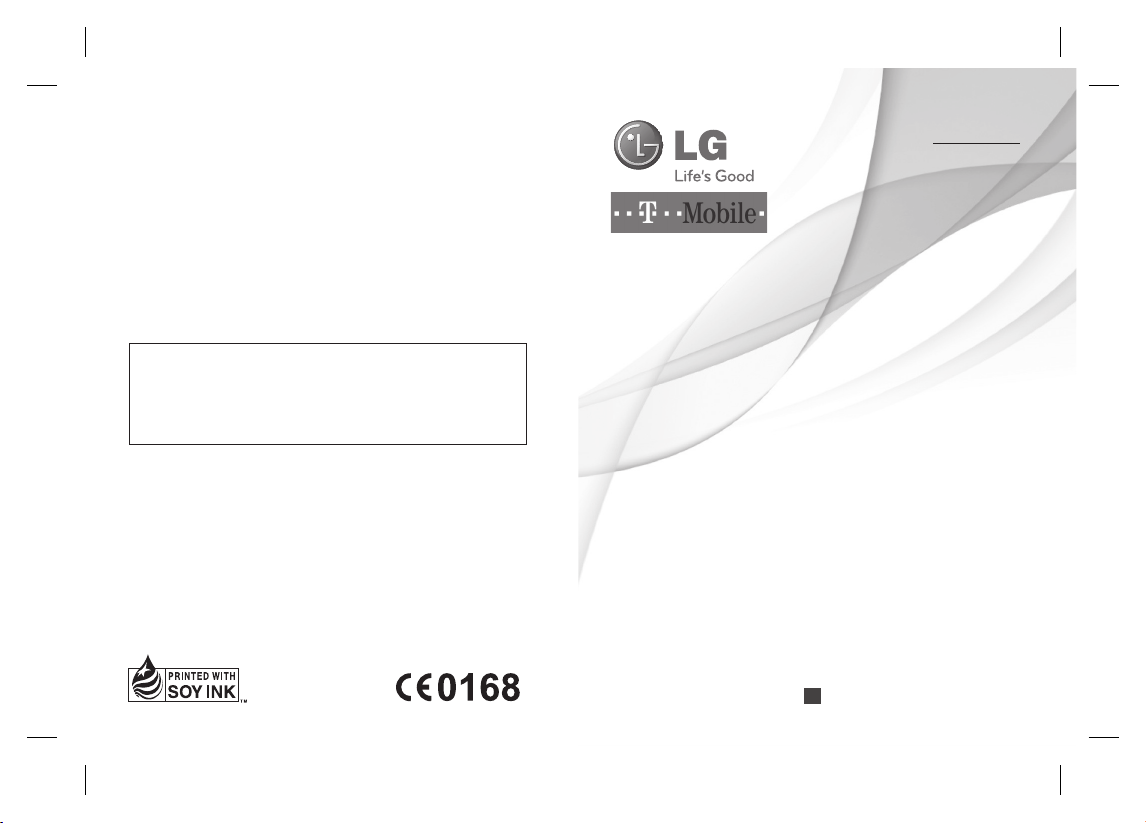
Všeobecné otázky
<Stredisko informácií pre zákazníkov spoločnosti LG>
0850-111-154
* Pred telefonátom sa uistite, že je telefónne číslo správne.
SLOVENSKY
ENGLISH
Užívateľská príručka
GM360
P/N : MMBB0383425(1.0)
W
www.lg.com
Page 2
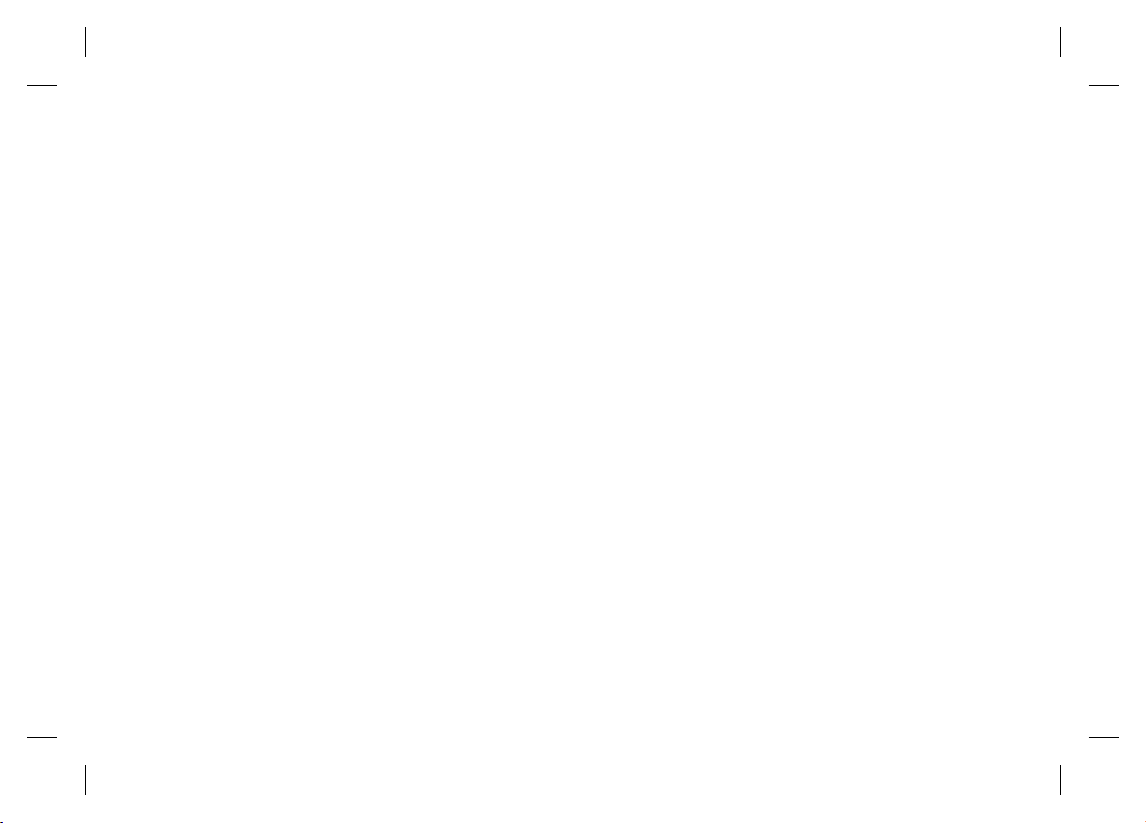
Bluetooth QD ID B016467
Page 3

GM360
Niektoré časti tejto príručky sa môžu
odlišovať od vášho telefónu v závislosti
od softvéru telefónu alebo poskytovateľa
služby.
GM360 Návod na používanie
Page 4
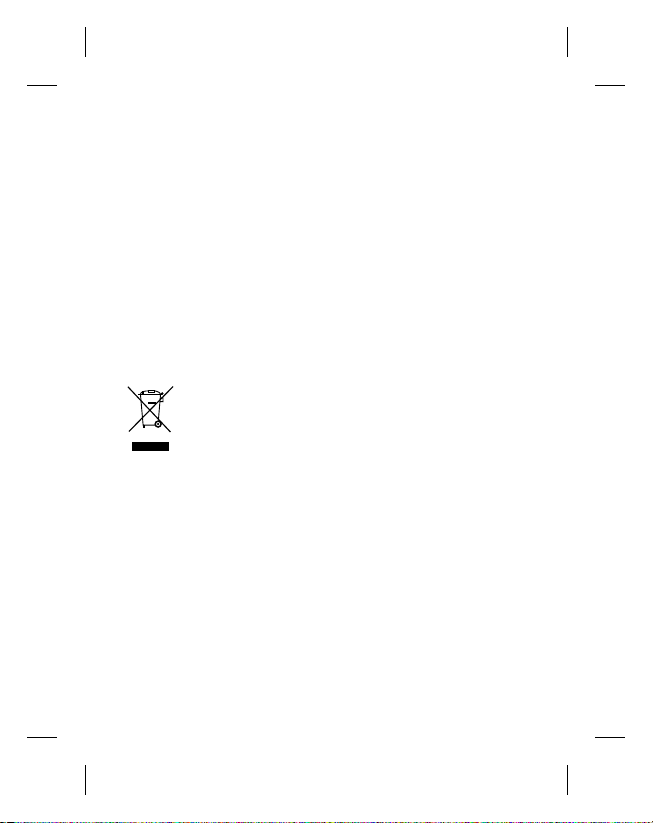
Blahoželáme vám k zakúpeniu pokročilého
a kompaktného mobilného telefónu GM360
od spoločnosti LG navrhnutého na prácu
s najnovšími technológiami v oblasti digitálnej
mobilnej komunikácie.
Likvidácia starého prístroja
1 Keď sa na produkte nachádza symbol prečiarknutej
smetnej nádoby s kolieskami, znamená to, že daný
produkt vyhovuje Európskej smernici č. 2002/96/ES.
2 Všetky elektrické a elektronické produkty by mali byť
zlikvidované oddelene od komunálneho odpadu
prostredníctvom na to určených zberných zariadení,
ktoré boli ustanovené vládou alebo orgánmi miestnej
správy.
3 Správnou likvidáciou starých zariadení pomôžete
predchádzať potenciálnym negatívnym následkom pre
životné prostredie a ľudské zdravie.
4 Podrobnejšie informácie o likvidácii starých zariadení
nájdete na miestnom úrade, v službe na likvidáciu
odpadu alebo u predajcu, kde ste tento produkt zakúpili.
Page 5
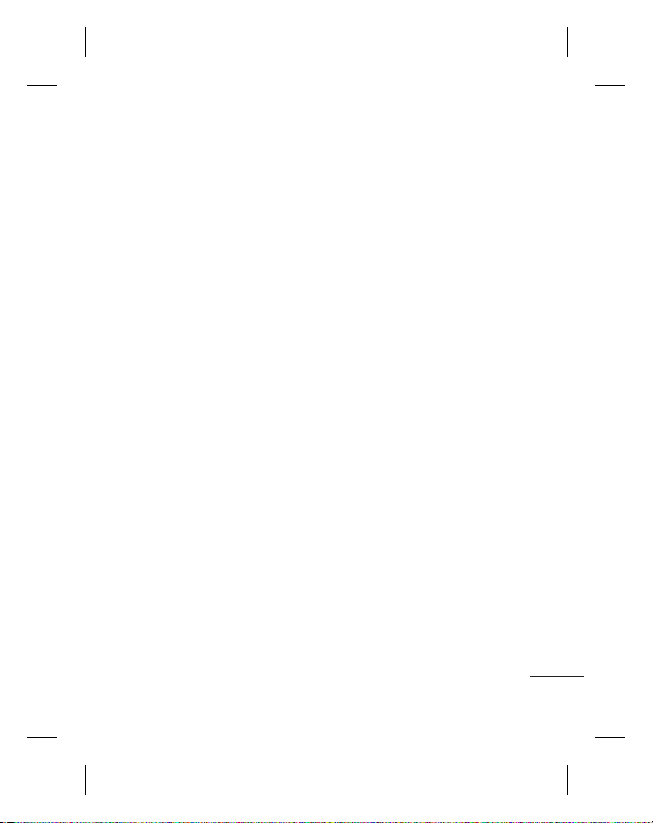
Obsah
Zoznámte sa so svojím telefónom ...6
Pohľad spredu..........................................7
Inštalácia SIM karty a batérie .............8
Nabíjanie telefónu..................................9
Pamäťová karta ....................................10
Používanie dotykovej obrazovky ... 11
Tipy pre dotykovú obrazovku .........11
Ovládanie dotykovej obrazovky..... 11
Východisková obrazovka .................. 13
Rýchle tlačidlá ....................................... 14
Stavový riadok ......................................15
Zmena Stavu v stavovom riadku .... 16
Používanie funkcie Multitasking ....16
Hovory ..................................................... 17
Uskutočnenie hovoru ......................... 17
Uskutočnenie hovoru z kontaktov 17
Prijatie a odmietnutie hovoru ......... 17
Možnosti počas hovoru ..................... 18
Rýchla voľba ........................................... 19
Uskutočnenie druhého hovoru ......19
Zobrazenie protokolov hovorov.....19
Používanie
presmerovania hovorov .................... 20
Používanie blokovania hovorov ..... 20
Zmena bežného
nastavenia hovorov ............................. 21
Kontakty.................................................. 22
Vyhľadávanie kontaktov .................... 22
Pridanie nového kontaktu ................ 22
Vytvorenie skupiny .............................. 23
Zmena nastavení kontaktov ............ 23
Zobrazenie informácií ........................ 24
Správy ...................................................... 25
Správy ...................................................... 25
Odoslanie správy ................................. 25
Zadávanie textu.................................... 25
Režim T9 ..................................................26
Rozpoznanie rukopisu .......................26
Nastavenie e-mailu ............................. 26
Načítavanie e-mailov .......................... 26
Odoslanie e-mailu pomocou
nového konta ........................................ 26
Zmena nastavení e-mailu .................27
Priečinky správ ...................................... 28
Zmena nastavení SMS ........................ 28
Zmena nastavení MMS ......................28
Zmena ostatných nastavení ............. 29
Služby sociálnej siete (SNS) .............. 29
Facebook .................................................30
3
Page 6
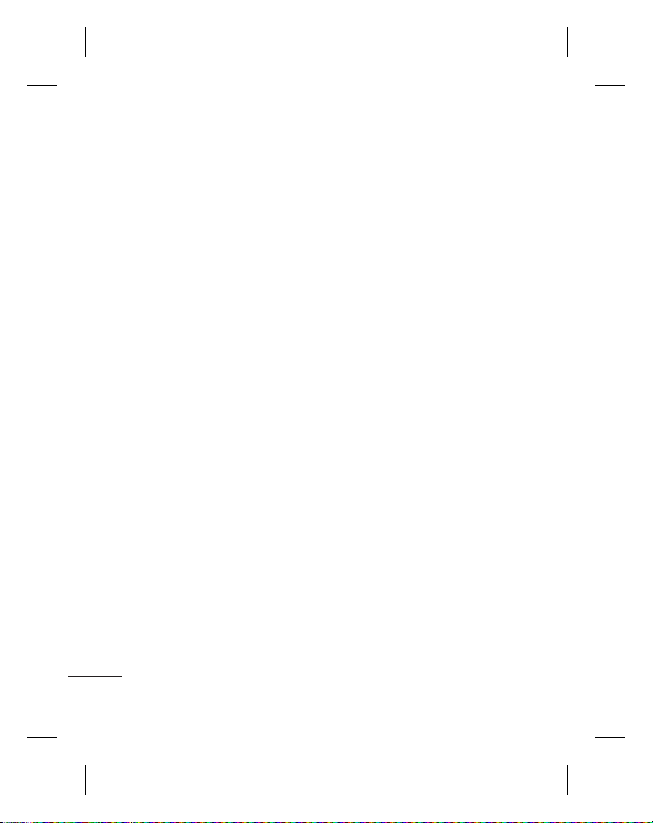
Obsah
Fotoaparát .............................................. 31
Zoznámte sa s hľadáčikom ............... 31
Rýchle fotografovanie ........................ 32
Po odfotografovaní ............................. 32
Používanie rozšírených nastavení .. 33
Videokamera ......................................... 34
Zoznámte sa s hľadáčikom ............... 34
Rýchle snímanie videa ....................... 35
Po nasnímaní videa ............................. 35
Používanie rozšírených nastavení .. 36
Vaše fotografi e a videá ...................... 37
Prezeranie fotografi í a videí ............. 37
Zaznamenanie obrázka z videa ......37
Prezeranie fotografi í pomocou
prezentácie............................................. 37
Nastavenie fotografi e ako tapety ... 38
Upravovanie fotografi í ....................... 38
Pridanie efektu k fotografi i ............... 39
Multimédiá............................................. 40
Obrázky ................................................... 40
Odoslanie fotografi e ........................... 40
Používanie obrázka ............................. 40
Tlač obrázka ........................................... 41
Presúvanie alebo
kopírovanie súboru ............................. 41
4
LG GM360 | Návod na používanie
Zvuky ........................................................ 41
Používanie zvuku ................................. 41
Videá ........................................................ 41
Sledovanie videa .................................. 41
Odoslanie videoklipu ......................... 42
Hry a aplikácie ....................................... 42
Hranie hry ............................................... 42
Dokumenty ............................................ 42
Prenos súborov do telefónu.............42
Iné .............................................................. 42
Hudba ...................................................... 43
Prenos hudby do telefónu ................ 43
Prehrávanie hudobnej skladby ....... 44
Vytvorenie zoznamu skladieb ......... 44
FM rádio ..................................................44
Vyhľadávanie staníc ........................... 44
Vynulovanie kanálov ..........................45
Organizér ................................................ 46
Pridávanie udalostí do kalendára .. 46
Pridanie položky
do zoznamu úloh ................................ 46
Používanie vyhľadávania dátumu.. 46
Pridávanie poznámok ........................47
Nastavenie budíka ............................... 47
Page 7
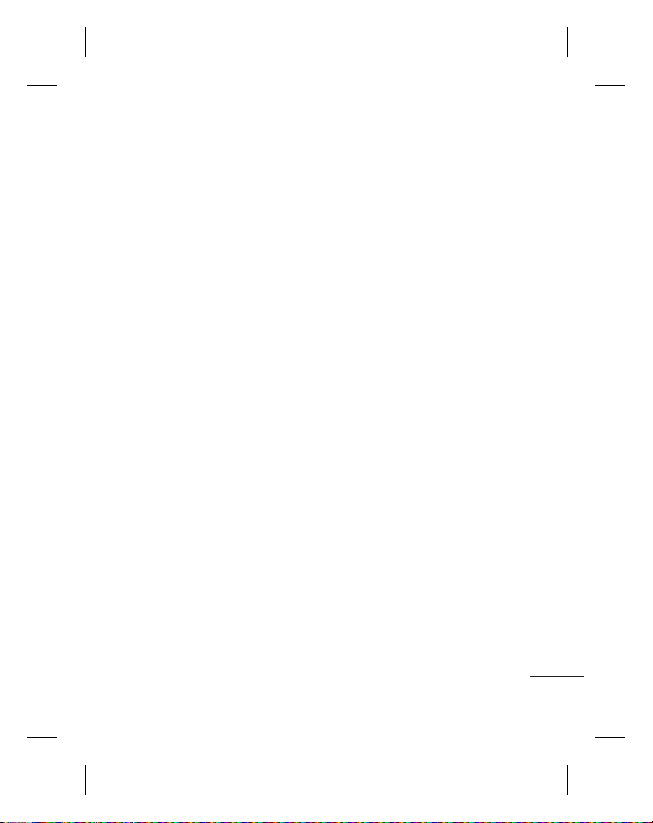
Pridanie poznámky pomocou
panela Kreslenie ................................... 47
Snímanie obrazovky ...........................48
Hlasový záznamník.............................. 48
Nahrávanie zvuku alebo hlasu ....... 49
Používanie kalkulačky ........................49
Prevod jednotiek .................................. 49
Pridávanie mesta
do svetového času ............................... 49
Používanie stopiek .............................50
Synchronizácia s PC ............................ 51
Inštalácia softvéru LG PC Suite do
počítača ................................................... 51
Pripojenie telefónu a PC .................... 51
Záloha a obnova informácií v
telefóne ................................................... 51
Prezeranie súborov telefónu na
počítači .................................................... 52
Synchronizovanie kontaktov ........... 52
Synchronizovanie správ.....................52
Používanie telefónu ako zariadenia
na synchronizáciu hudby .................. 53
Web .......................................................... 54
Prístup na web ..................................... 54
Pridávanie a otváranie záložiek ......54
Používanie snímača RSS .................... 54
Uloženie stránky ................................... 55
Otvorenie uloženej stránky ............. 55
Zobrazenie histórie prehliadania ... 55
Zmena nastavení webového
prehliadača ............................................ 55
Používanie telefónu ako modemu 55
Nastavenia ............................................. 57
Prispôsobenie profi lov ....................... 57
Zmena nastavení displeja ................. 57
Zmena nastavení telefónu ................ 58
Používanie správcu pamäte ............. 58
Zmena nastavení možnosti
pripojenia ............................................... 59
Odosielanie a prijímanie súborov
pomocou rozhrania Bluetooth........60
Zmena nastavení Bluetooth:............ 61
Párovanie s inými zariadeniami s
funkciou Bluetooth .............................61
Používanie slúchadlovej súpravy s
funkciou Bluetooth .............................61
Inovácia softvéru .................................. 62
Príslušenstvo ......................................... 63
Technické údaje ................................... 64
Pokyny na bezpečné a účinné
používanie
............................................... 66
5
Page 8
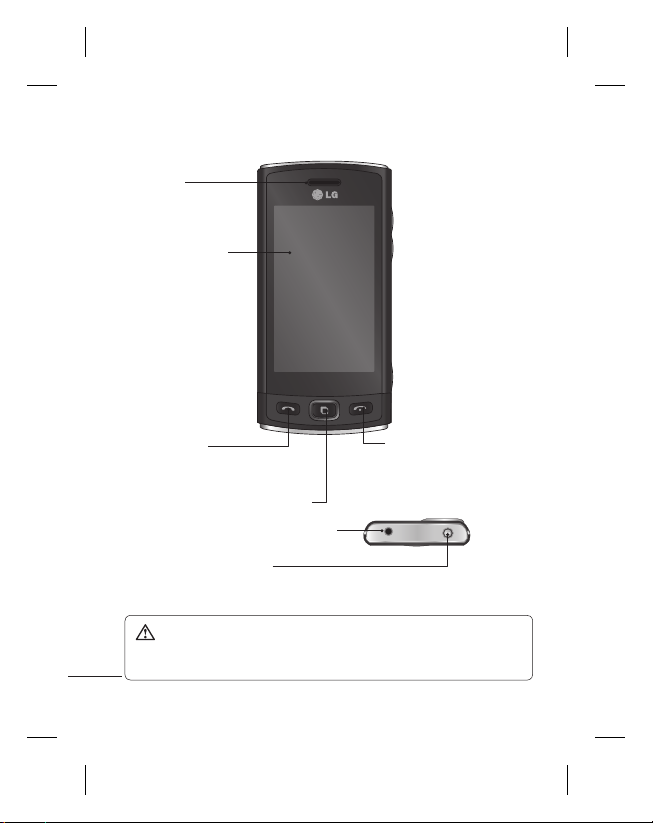
Zoznámte sa so svojím telefónom
Slúchadlo
Hlavná obrazovka
Tlačidlo Hovor
• Vytočí telefónne číslo a prijíma
prichádzajúce hovory.
Tlačidlo prepínania medzi úlohami
Konektor pre súpravu Handsfree alebo
stereof. slúchadlá
Tlačidlo Zapnúť/Uzamknúť
• Krátkym stlačením zapnete alebo vypnete obrazovku.
• Dlhým stlačením zapnete alebo vypnete prístroj.
VÝSTRAHA: Umiestnenie ťažkého predmetu na telefón alebo sedenie
na telefóne vtedy, keď sa tento nachádza vo vašom vrecku, môže poškodiť
funkčnosť LCD a dotykovej obrazovky telefónu.
6
LG GM360 | Návod na používanie
Tlačidlo Koniec
Page 9
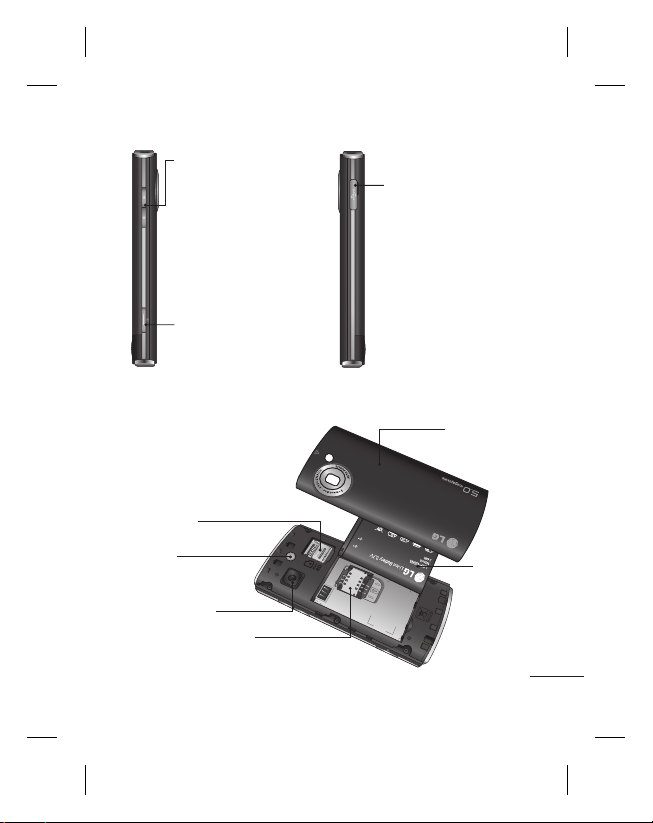
Pohľad spredu
Bočné tlačidlá
• Keď je zobrazená
východisková
obrazovka: hlasitosť
vyzváňacieho tónu a
tónu tlačidiel.
• Počas hovoru: hlasitosť
slúchadla.
Tlačidlo fotoaparátu
• Stlačením a podržaním
tlačidla prejdite priamo
do menu fotoaparátu.
Zásuvka na pamäťovú
kartu MicroSD
Nabíjačka, kábel USB
Kryt batérie
Blesk
Vonkajší objektív
Priehradka pre SIM kartu
Batéria
7
Page 10
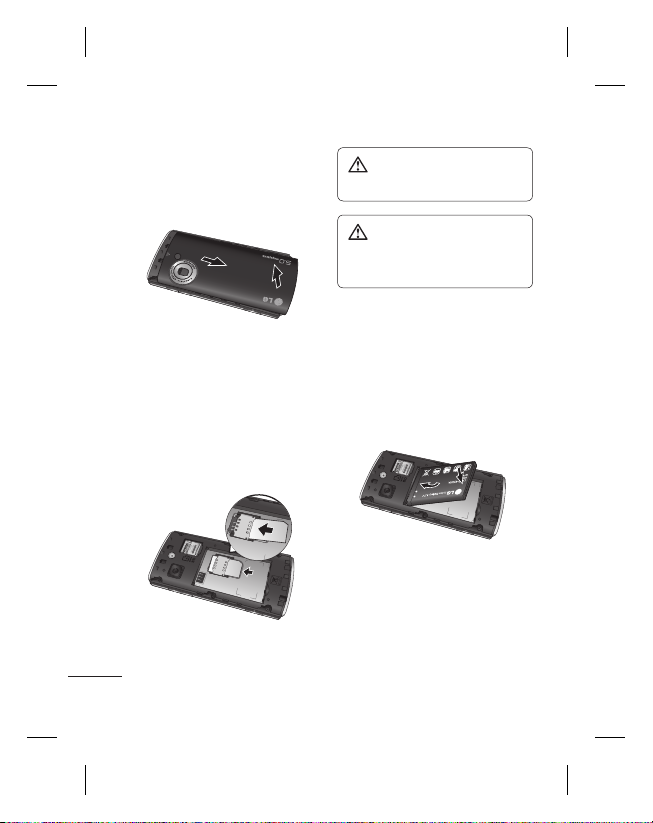
Inštalácia SIM karty a batérie
1 Odstránenie krytu batérie
Vysuňte kryt batérie smerom
k spodnej časti telefónu a odnímte
ho.
2 Inštalácia SIM karty
Zasuňte SIM kartu do držiaka na
SIM kartu. Uistite sa, že je časť karty
so zlatými kontaktmi obrátená
smerom nadol. Pred inštaláciou
SIM karty sa uistite, že z telefónu
je odstránená batéria. Ak chcete
SIM kartu odstrániť, opatrne ju
vytiahnite von.
8
LG GM360 | Návod na používanie
VÝSTRAHA: Na vyťahovanie
batérie nepoužívajte nechty.
VÝSTRAHA: Nevyťahujte
batériu, ak je telefón zapnutý. Mohli
by ste ho poškodiť.
3 Inštalácia batérie
Do hornej okrajovej časti
priehradky na batériu najskôr
vložte ľavú stranu batérie.
Zaistite, aby boli kontakty batérie
zarovnané s terminálmi telefónu.
Zatlačte pravú stranu batérie nadol,
kým nezapadne na svoje miesto.
Page 11
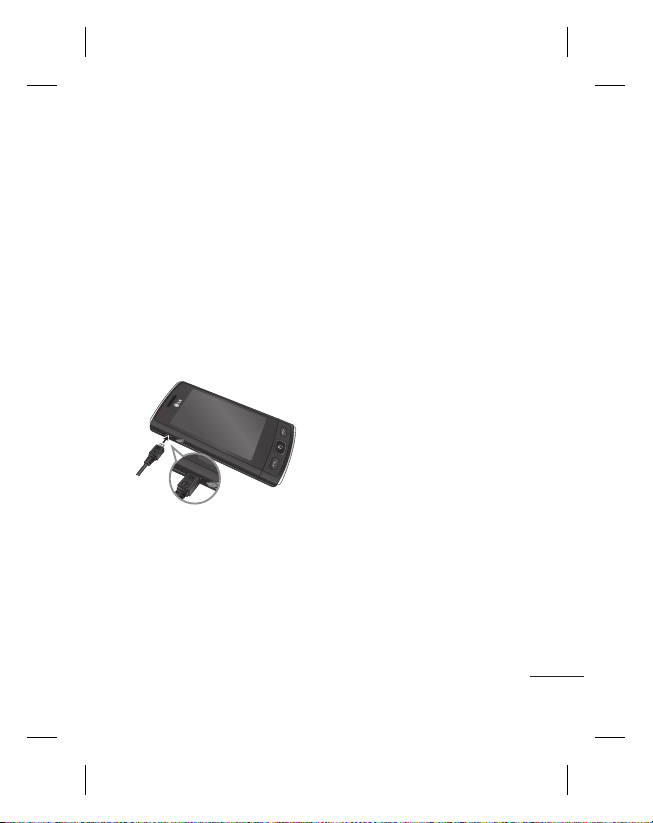
Nabíjanie telefónu
Odstráňte kryt konektora nabíjačky
na bočnej strane telefónu GM360.
Pripojte cestovný adaptér (nabíjačka)
a priložený kábel USB. Pripojte kábel
USB k telefónu a zapojte nabíjačku
do elektrickej zásuvky. Telefón GM360
sa musí nabíjať, kým sa na obrazovke
nezobrazí správa „Batéria nabitá“.
POZNÁMKA: Batéria sa musí na
začiatku úplne nabiť, aby sa zaručila
jej správna životnosť. Nevšímajte
si prvú správu „Batéria nabitá“ a
nechajte telefón nabíjať celú noc.
9
Page 12
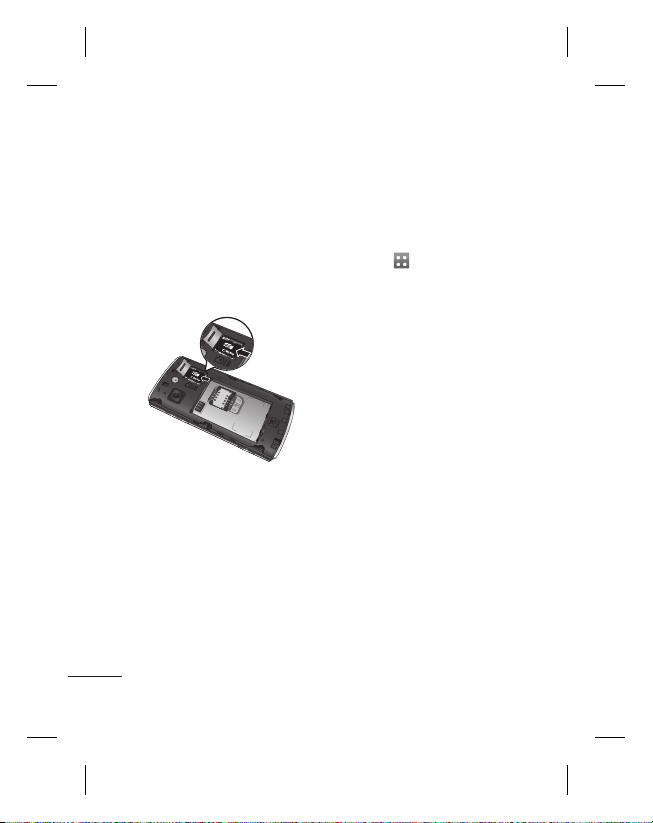
Pamäťová karta
Inštalácia pamäťovej karty
Kapacitu pamäte svojho telefónu
môžete rozšíriť pomocou pamäťovej
karty MicroSD.
POZNÁMKA: Pamäťová karta je
voliteľné príslušenstvo.
1 Otvorte kryt zásuvky pre kartu
microSD umiestnený na ľavom
boku telefónu.
2 Zasuňte kartu microSD do zásuvky,
až kým s cvaknutím nezaskočí na
svoje miesto. Uistite sa, že plôška
so zlatými kontaktmi smeruje
nadol.
10
LG GM360 | Návod na používanie
Formátovanie pamäťovej karty
Pamäťová karta už môže byť
naformátovaná. Ak nie je, pred
začatím používania ju musíte
naformátovať.
1 Na východiskovej obrazovke
vyberte
NASTAVENIA prejdite na Te l ef ón .
2 Stlačte Informácie o pamäti a
potom vyberte položku Externá
pamäť.
3 Stlačte Formá tovať a potom výber
potvrďte.
4 Ak je nastavené heslo, zadajte ho.
Karta sa následne naformátuje a
bude pripravená na používanie.
POZNÁMKA: Ak je na pamäťovej karte
nejaký obsah, štruktúra priečinkov sa
môže po formátovaní zmeniť, pretože
všetky súbory budú vymazané.
a potom na karte
Page 13
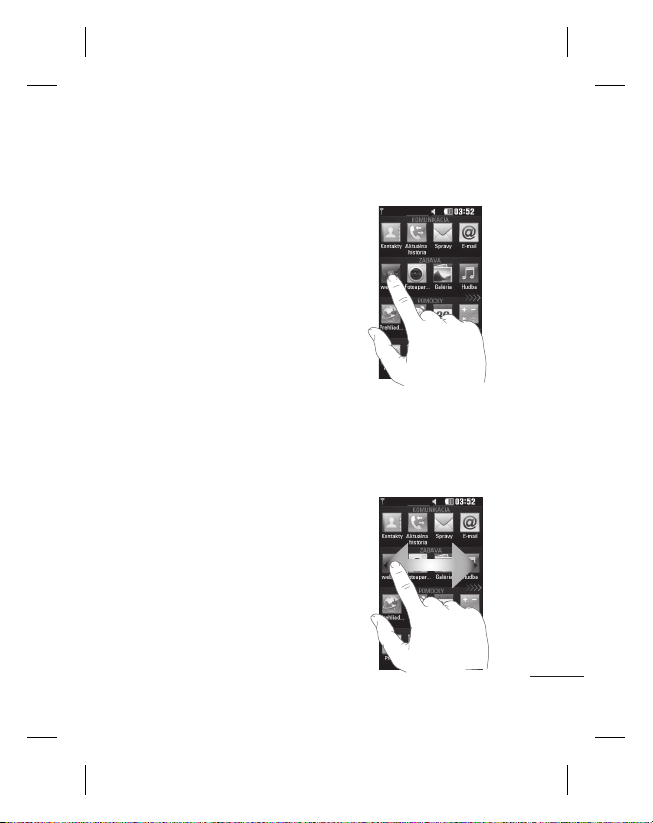
Používanie dotykovej obrazovky
Tipy pre dotykovú obrazovku
• Ak chcete vybrať položku, stlačte
stred ikony.
• Nestláčajte príliš silno. Dotyková
obrazovka je dostatočne citlivá,
aby položku vybrala aj pri jemnom,
presnom stlačení.
• Požadovanú možnosť stlačte
špičkou prsta. Dávajte pozor, aby
ste dotykom nestláčali žiadne iné
klávesy.
• Počas nečinnosti sa telefón GM360
vždy vráti na uzamknutú obrazovku.
Ovládanie dotykovej
obrazovky
Ovládacie prvky dotykovej obrazovky
telefónu GM360 sa dynamicky menia
v závislosti od úlohy, ktorú práve
vykonávate.
Otváranie aplikácií
Akúkoľvek aplikáciu jednoducho
otvoríte stlačením jej ikony.
Posúvanie
Posúvajte sa ťahaním zo strany na
stranu. Na niektorých obrazovkách,
ako je zoznam histórie hovorov, sa tiež
môžete posúvať nahor a nadol.
11
Page 14
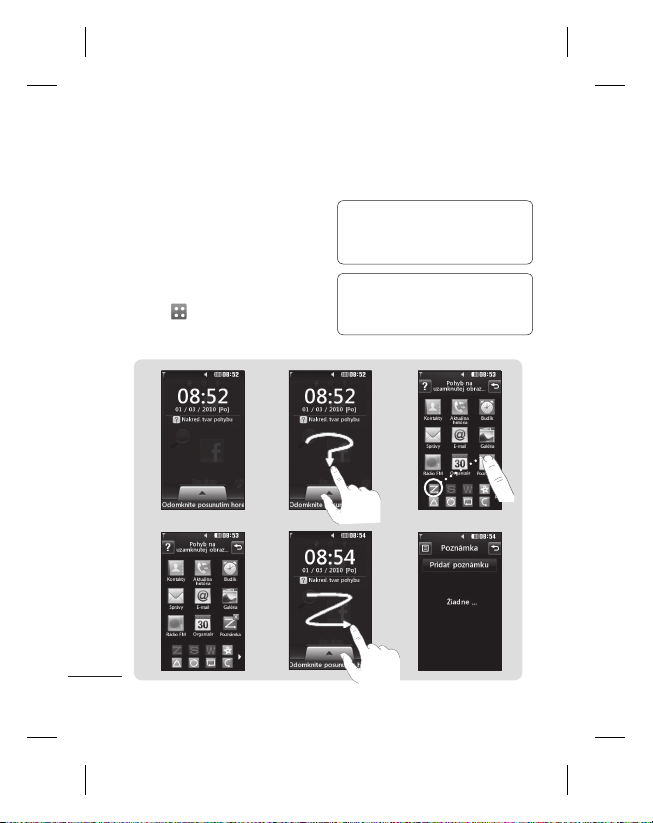
Používanie dotykovej obrazovky
Gesto na uzamknutej obrazovke
Gesto na uzamknutej obrazovke
- nastaviť pohyb pre 9 prídavných
skratiek aplikácií. Gesto na
uzamknutej obrazovke umožňuje
používateľom odomknúť telefón a
priamo spustiť aplikácie vykonaním
gesta na obrazovke.
Nastavenie tejto funkcie:
1 Zvoľte
– Nastavenia – Displej
– Pohyb na uzamknutej obrazovke
2 Uchopte a presuňte preferované
gesto z dolnej časti obrazovky k
aplikácii, ku ktorej má byť priradené.
TIP! Nakreslite ? na uzamknutej
obrazovke pre prístup k menu Gesto
na uzamknutej obrazovke.
TIP! Táto funkcia je dostupná len pri
uzamknutej klávesnici z nečinnej
obrazovky.
1
4
12
LG GM360 | Návod na používanie
23
5
6
Page 15
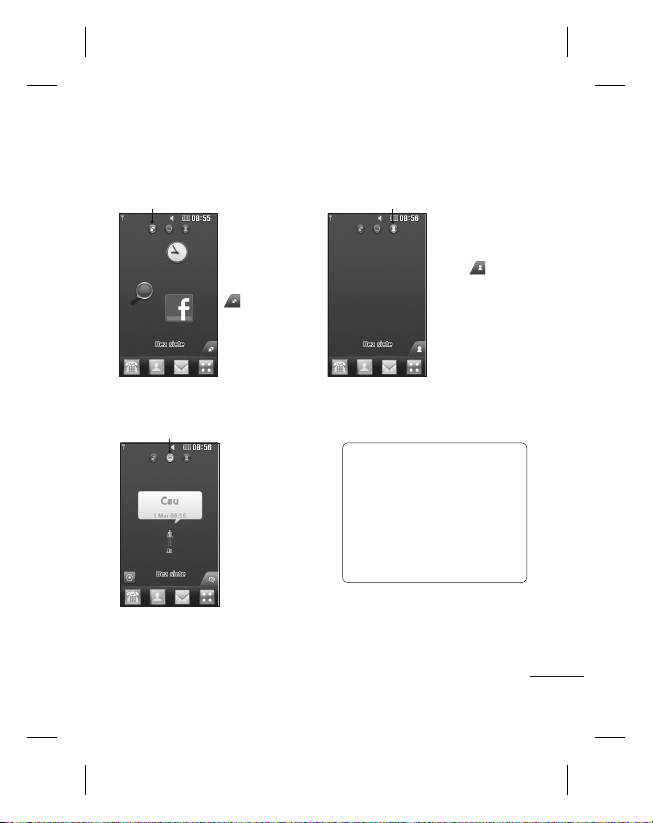
Východisková obrazovka
Na všetkých typoch východiskovej obrazovky môžete okamžite potiahnuť a
kliknúť na to, čo práve potrebujete.
Aktívne Aktívne
Aktívne
Východisková
obrazovka pre
miniaplikácie – keď
vpravo dole na
obrazovke stlačíte
, zobrazí sa
panel mobilných
miniaplikácií. Keď
zaregistrujete
mini aplikáciu jej
potiahnutím, vytvorí
sa na mieste, na
ktorom ste ju pustili.
Východisková
obrazovka pre
aplikáciu Livesquare –
Na obrazovke aplikácie
Livesquare môžete
jednoducho uskutočniť
hovor a odoslať správu
na číslo priradené k
avatarovi. Ak chcete
použiť funkciu hovoru,
správy alebo kontaktov,
vyberte avatara a
zvoľte ikonu Rýchleho
tlačidla, ktoré chcete
použiť.
TIP! Používateľské rozhranie
je založené na troch typoch
východiskových obrazoviek.
Ak chcete prepínať medzi
východiskovými obrazovkami,
rýchlym pohybom prsta prejdite
po displeji zľava doprava alebo
sprava doľava.
Východisková
obrazovka pre
rýchlu voľbu – keď
stlačíte
, zobrazí
sa zoznam rýchlych
volieb. Priamo na
tejto východiskovej
obrazovke môžete
uskutočniť hovor,
odoslať správu alebo
upraviť kontakt.
13
Page 16
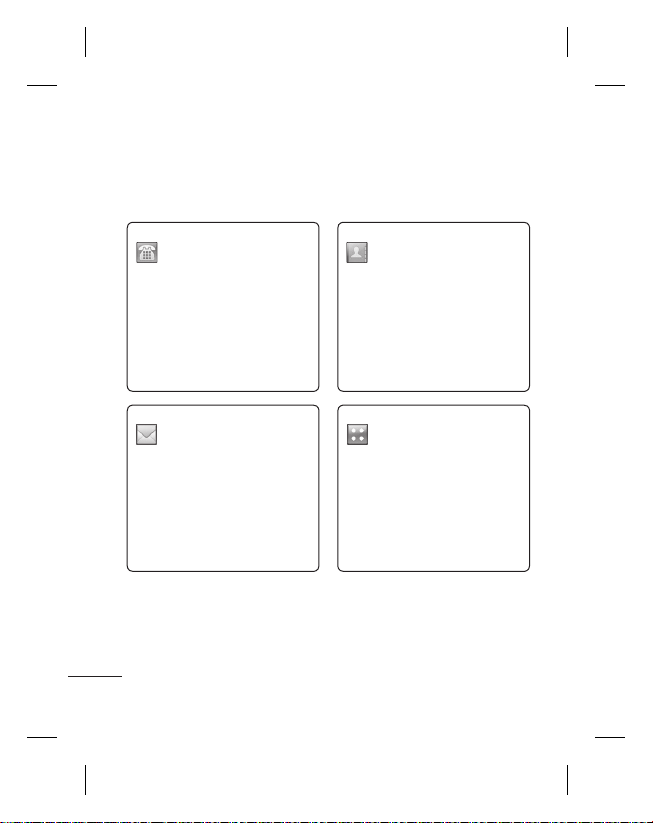
Východisková obrazovka
Rýchle tlačidlá
Rýchle tlačidlá na východiskovej obrazovke poskytujú ľahký prístup jedným
dotykom k najpoužívanejším funkciám.
Stlačením otvoríte dotykovú
plochu vytáčania a
uskutočníte hovor.
Stlačením získate prístup k
menu Správy . Tu môžete
vytvárať nové správy SMS
alebo MMS, prípadne
prezerať priečinok správ.
14
LG GM360 | Návod na používanie
Stlačením otvoríte svoje
Kontakty. Ak chcete vyhľadať
číslo, na ktoré chcete
zavolať, zadajte pomocou
dotykovej klávesnice navrchu
obrazovky meno kontaktu.
Môžete tiež vytvoriť nové
kontakty a upraviť existujúce.
Stlačením otvoríte úplné
Hlavné menu, ktoré je
rozdelené do štyroch
kategórií.
Page 17
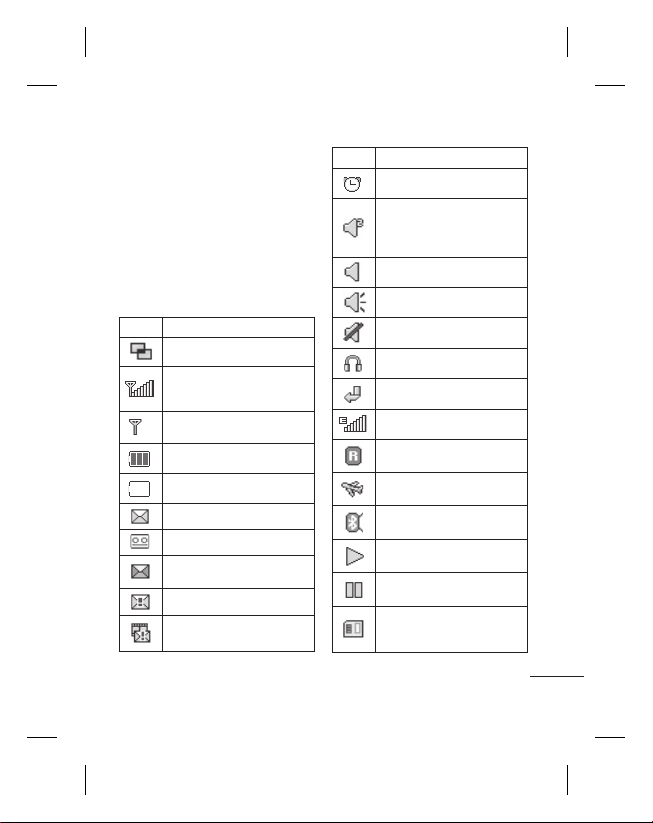
Stavový riadok
V stavovom riadku sa zobrazujú rôzne
ikony signalizujúce napr. intenzitu
signálu, nové správy, kapacitu batérie,
ako aj informáciu, či je aktívna funkcia
Bluetooth alebo GPRS.
Nasleduje tabuľka, ktorá vysvetľuje
význam ikon, ktoré možno najčastejšie
vidieť v stavovom riadku.
Ikona Popis
Multitasking
Intenzita signálu siete
(počet paličiek môže byť
rôzny)
Žiadny signál siete
Zostávajúca kapacita batérie
Batéria vybitá
Nová textová správa
Nová hlasová správa
Schránka prijatých správ
je plná
Odosielanie správy zlyhalo
Nepodarilo sa odoslať
multimediálnu správu
Ikona Popis
Je nastavený budík
Používa sa profil
Prispôsobený
(Číslo v ikone sa bude
meniť)
Používa sa profil Normálny
Používa sa profil Vonku
Používa sa profil Tichý
Používa sa náhlavná súprava
Hovory sú presmerované
Používa sa funkcia EDGE
Roaming
Režim počas letu je zapnutý
Bluetooth aktívny
Prehráva sa hudba na
pozadí
Pozastavená hudba na
pozadí
Pamäťová karta je
aktivovaná a možno ju
používať
15
Page 18
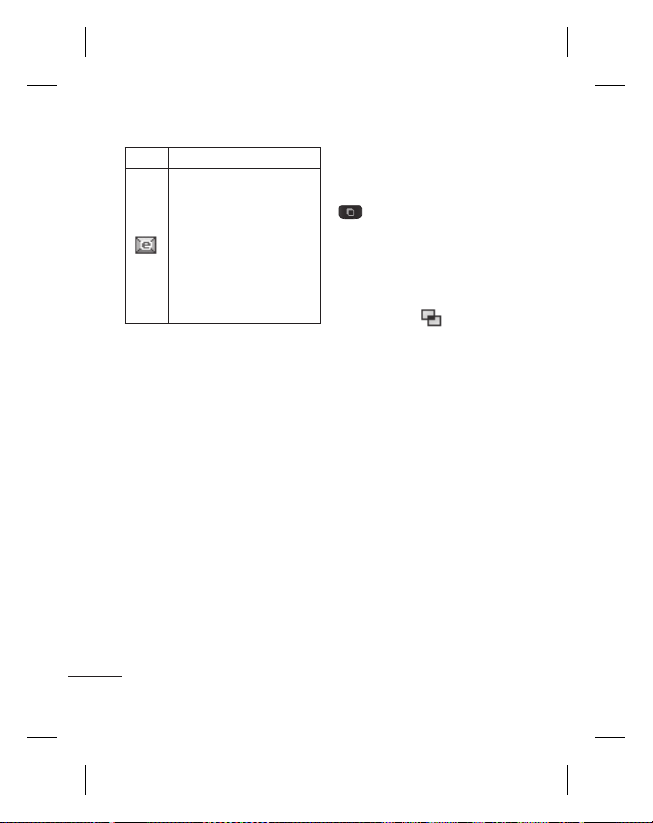
Východisková obrazovka
Ikona Popis
Pre prichádzajúci Push e-mail
Kontrola Push e-mailu:
Stlačte Hry a aplikácie v ponuke
Zábava a potom dotykom
stlačte položku Aplikácie.
*Pozor: V závislosti od regiónu
alebo operátora SIM nemusí
byť pre používateľa možné
používať službu push e-mail a
súčasne pristupovať na WAP
(alebo MMS).
Zmena Stavu v stavovom
riadku
Stlačením stredu stavového riadku
otvorte Prehľad stavu. Tento prehľad
ukazuje aktuálny Čas, Sieť, SVC ID,
Batériu, Pamäť telefónu, Externú
pamäť, Profil, MP3 a stav funkcie
Bluetooth. Tu môžete nastaviť typ
profilu, prehrať/pozastaviť MP3 a
aktivovať/deaktivovať Bluetooth.
16
LG GM360 | Návod na používanie
Používanie funkcie Multitasking
Stlačením tlačidla Multi-tasking
na telefóne otvoríte menu
Multi-tasking. Tu môžete vidieť všetky
spustené aplikácie a jedným stlačením
ich otvárať.
Ak v pozadí beží nejaká aplikácia
(napr. hra alebo FM rádio), v stavovom
riadku sa objaví
.
Page 19
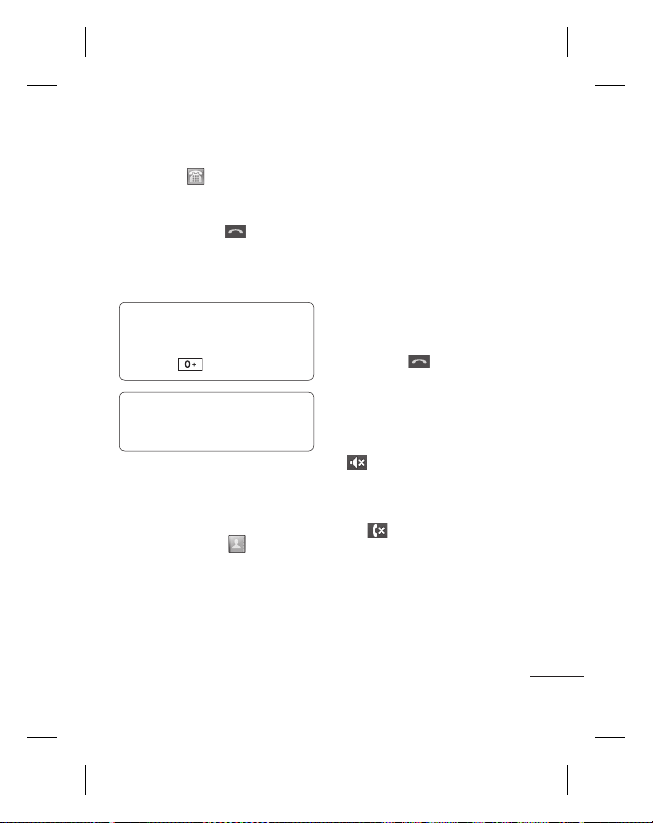
Hovory
Uskutočnenie hovoru
1 Stlačením otvoríte klávesnicu.
2 Vyťukajte číslo pomocou
klávesnice.
3 Stlačením tlačidla
hovor.
4 Ak chcete hovor ukončiť, stlačte
tlačidlo Koniec.
TIP! Ak chcete zadať
symbol + pre uskutočnenie
medzinárodného hovoru, stlačte
a podržte
TIP! Stlačením tlačidla Zapnúť
uzamknete dotykovú obrazovku,
čím zabránite neželaným volaniam.
Uskutočnenie hovoru
z kontaktov
1 Na východiskovej obrazovke
stlačením položky
Kontakty.
2 Klepnite do poľa Meno v hornej
časti obrazovky a pomocou tlačidiel
zadajte prvých niekoľko písmen
kontaktu, ktorému chcete zavolať.
uskutočníte
.
otvorte
3 V prefiltrovanom zozname stlačte
ikonu Hovor nachádzajúcu sa
pri kontakte, ktorému chcete
zavolať. Ak máte pre tento
kontakt uložených viac čísel, na
uskutočnenie hovoru sa použije
predvolené číslo.
4 Prípadne, ak máte pre tento
kontakt uložených viac čísel, stlačte
meno kontaktu a vyberte číslo,
ktoré chcete použiť. Hovor na
predvolené číslo môžete uskutočniť
aj stlačením
.
Prijatie a odmietnutie hovoru
Keď telefón vyzváňa, hovor prijmete
stlačením tlačidla Hovor.
Ak chcete vyzváňanie stlmiť, klepnite
na
. Je to praktické napríklad
počas stretnutia, ak ste zabudli
zmeniť svoj profil na Tichý. Ak chcete
odmietnuť prichádzajúci hovor,
stlačte
.
17
Page 20
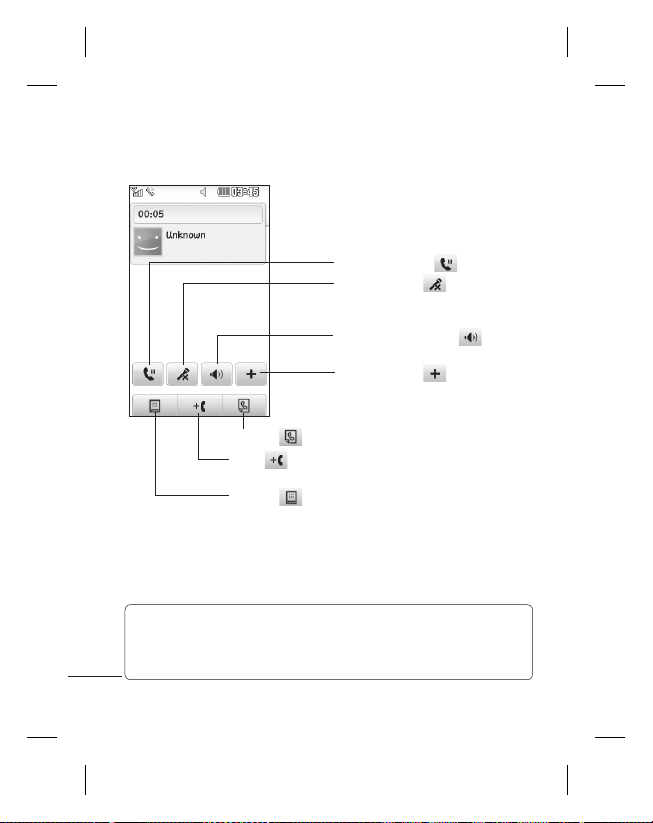
Hovory
Možnosti počas hovoru
Podrž ať – stlačením podržíte hovor.
Stlmiť - stlačením
mikrofón, takže osoba, s ktorou
telefonujete, vás nebude môcť počuť.
Reproduktor – stlačením
reproduktor na telefóne.
Voľby - Stlačením
ďalších volieb počas hovoru.
vypnete
zapnete
zobrazíte zoznam
Stlačením
Stlačte
osobu.
Stlačením
pre uskutočnenie druhého hovoru. Táto
funkcia umožňuje navigáciu po menu
pomocou očíslovaných volieb pri vytočení
automatizovaných telefónnych služieb, ako napr.
call centrá.
vyhľadáte kontakty počas hovoru.
, ak chcete do hovoru pridať ďalšiu
otvoríte číselnú klávesnicu
TIP! Ak sa chcete posúvať v zozname možností
alebo v zozname kontaktov, stlačte poslednú viditeľnú položku a posuňte
prstom na obrazovke smerom nahor. Zoznam sa posunie smerom nahor,
takže bude vidno viac položiek.
18
LG GM360 | Návod na používanie
Page 21
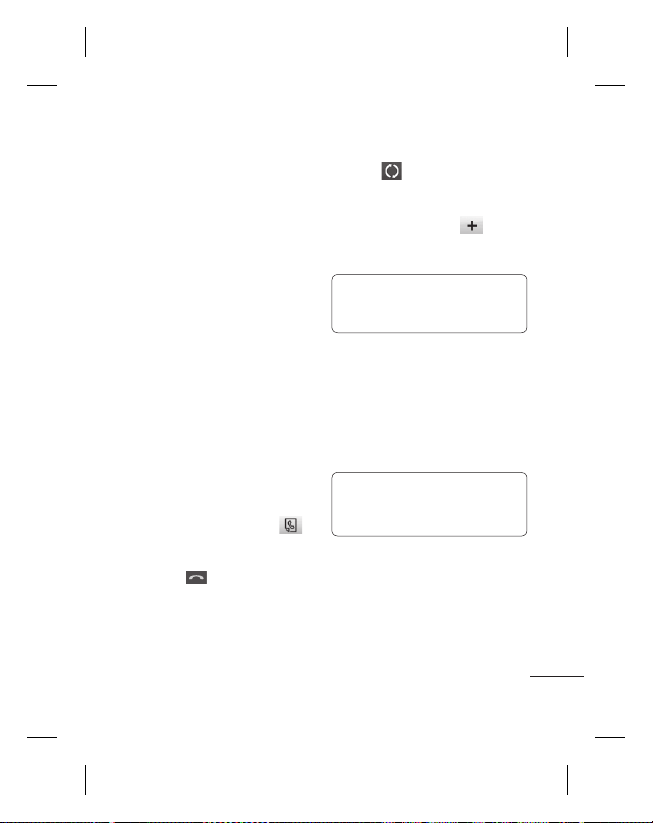
Rýchla voľba
Často volaným kontaktom možno
priradiť rýchlu voľbu.
1 Na karte KOMUNIKÁCIA zvoľte
Kontakty a potom zvoľte Rýchle
voľby.
2 Odkazová schránka už má
nastavenú rýchlu voľbu 1. Nie
je možné ju zmeniť. Stlačením
ľubovoľného iného čísla ho
priradíte ku kontaktu rýchlej voľby.
3 Otvoria sa Kontakty. Kontakt,
ktorému chcete priradiť toto číslo,
vyberiete jedným stlačením jeho
telefónneho čísla. Ak chcete nájsť
kontakt, klepnite do poľa Meno
a zadajte prvé písmeno mena
požadovaného kontaktu.
Uskutočnenie druhého
hovoru
1 Počas prvého hovoru stlačte
a zadajte číslo, na ktoré chcete
zavolať.
2 Stlačením pripojte hovor.
3 Na obrazovke hovoru budú
zobrazené obidva hovory. Prvý
hovor bude zablokovaný a volajúci
bude podržaný.
4 Ak chcete prepínať medzi hovormi,
stlačte
alebo stlačte číslo
podržaného hovoru.
5 Ak chcete ukončiť jeden alebo
obidva hovory, stlačte
Koniec a potom Všetky, Podržaný
alebo Aktívny.
TIP! Stlačením ľubovoľnej
jednotlivej položky hovorov
zobrazíte dátum, čas a dĺžku hovoru.
POZNÁMKA: Spoplatňuje sa každý
uskutočnený hovor.
a zvoľte
Zobrazenie protokolov
hovorov
Na karte KOMUNIKÁCIA stlačte
položku Aktuálna história.
TIP! Stlačením ľubovoľnej
jednotlivej položky hovorov
zobrazíte dátum, čas a dĺžku hovoru.
19
Page 22
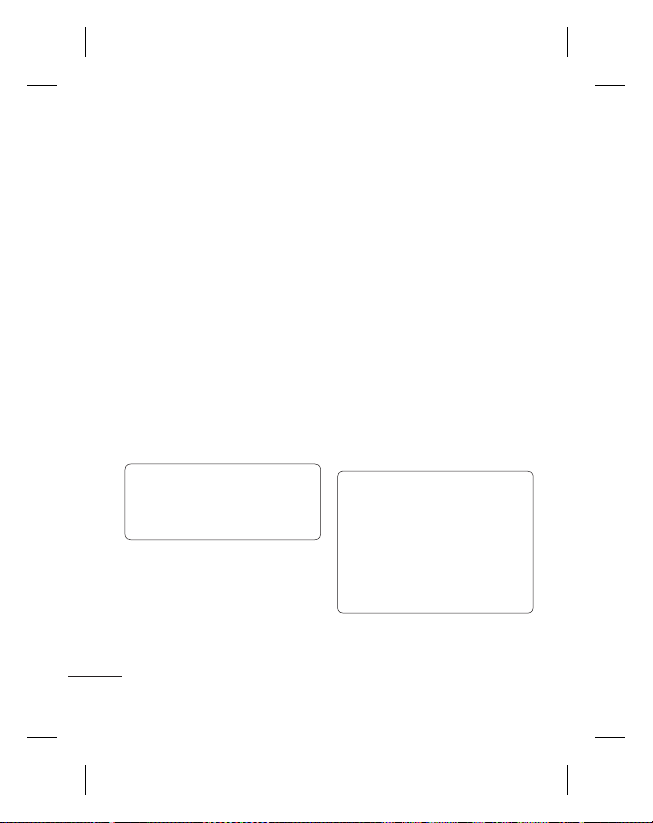
Hovory
Používanie presmerovania
hovorov
1 Na karte NASTAVENIA stlačte
Hovory.
2 Stlačte Presmerovanie hovoru.
3 Vyberte, či chcete presmerovať
všetky hlasové hovory, presmerovať
pri obsadení, ak nie je hovor prijatý,
alebo v prípade, že ste mimo
dosah.
4 Zadajte číslo, na ktoré chcete
hovory presmerovať.
5 Pre aktivovanie stlačte Požiadavka.
POZNÁMKA: Za presmerovania
hovorov sa platia poplatky.
Podrobnosti si vyžiadajte od svojho
poskytovateľa siete.
TIP! Ak chcete zrušiť
presmerovanie hovorov, vyberte
Deaktivovať všetko v menu
Presmerovanie hovoru.
20
LG GM360 | Návod na používanie
Používanie blokovania
hovorov
1 Na karte NASTAVENIA stlačte
Hovory.
2 Stlačte Blokovanie hovorov.
3 Vyberte niektorú zo šiestich
možností alebo všetky:
Všetky odchádzajúce volania
Odchádzajúce medzinárodné
Odchádzajúce medzinárodné
hovory okrem materskej krajiny
Všetky prichádzajúce volania
Prichádzajúce v zahraničí
Deaktivovať všetko
4 Zadajte heslo pre blokovanie
hovorov. Overte u svojho sieťového
operátora, či túto službu poskytuje.
TIP! Vyberte Pevná
voľba z možností Hovory a aktivujte
a zostavte zoznam čísel, na ktoré
možno z telefónu volať. Je potrebný
kód PIN2 od operátora. Ak vytvoríte
zoznam pevne vytáčaných čísel, z
telefónu sa bude dať volať iba na
čísla v zozname.
Page 23
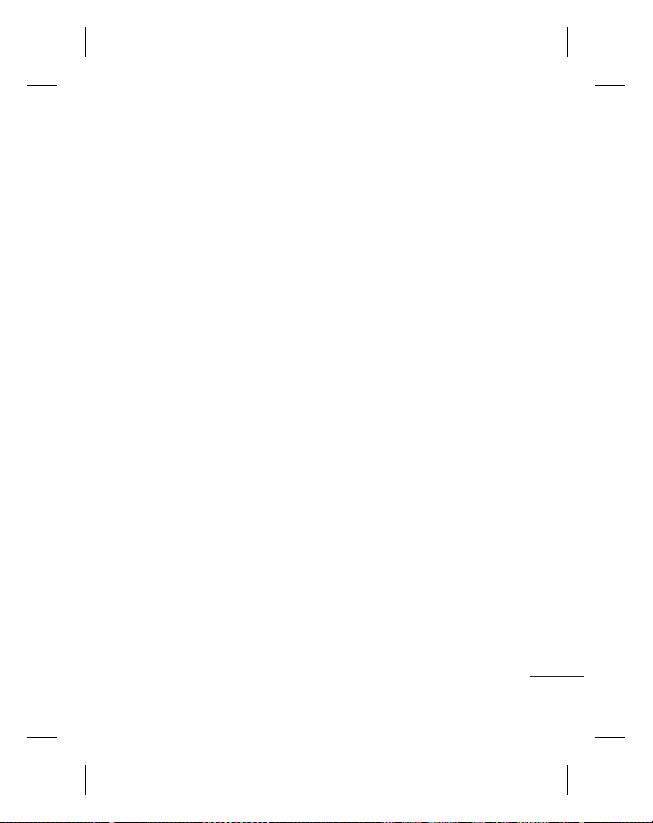
Zmena bežného nastavenia
hovorov
1 Na karte NASTAVENIA stlačte
Hovory.
2 Nalistujte a stlačte Spoločné
nastavenia. Tu môžete upraviť
nastavenia pre:
Odmietnutie hovorov – Posunutím
prepínača do polohy Zapnuté
zvýrazníte zoznam odmietnutých.
Stlačením textového poľa môžete
vybrať všetky hovory, konkrétne
kontakty alebo skupiny, hovory z
nezaregistrovaných čísel (ktoré nie
sú v kontaktoch) alebo hovory bez
ID volajúceho. Stlačením Uložiť
nastavenie zmeníte.
Odoslať svoje číslo – vyberte,
či chcete zobrazovať svoje číslo
na telefóne druhej strany, keď
niekomu voláte.
Automatické opakované
vytáčanie – posuňte prepínač
vľavo na možnosť Zapnuté alebo
vpravo na možnosť Vypnuté.
Režim odpovedania – vyberte, či
chcete prijímať hovory pomocou
tlačidla Odoslať alebo ľubovoľným
tlačidlom.
Minútový pripomienkovač
– posuňte prepínač vľavo na
možnosť Zapnuté, ak chcete počas
hovoru počuť každú minútu zaznieť
tón.
Režim odpovedania BT – vyberte
možnosť Handsfree, ak chcete
prijať hovor pomocou slúchadiel
Bluetooth alebo zvoľte Tel e fó n pre
prijatie hovoru stlačením tlačidla na
telefóne.
Uložiť nové číslo – zvolením
možnosti Áno uložíte nové číslo.
21
Page 24
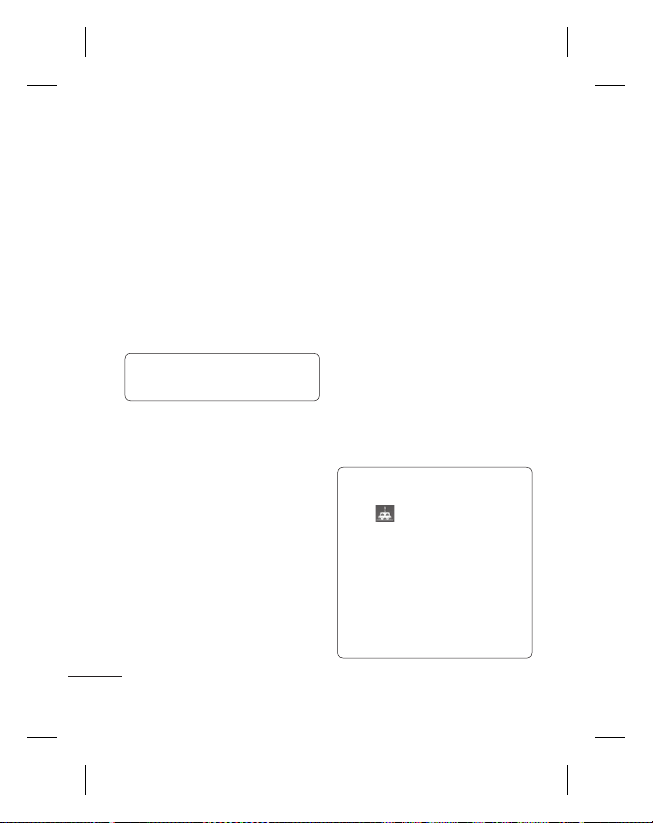
Kontakty
Vyhľadávanie kontaktov
Existujú dva spôsoby vyhľadania
kontaktu:
1 Na karte KOMUNIKÁCIA stlačte
položku Kontakty.
2 Stlačte položku Hľadať.
3 Uvidíte zoznam kontaktov.
Napísaním prvého písmena mena
kontaktu do poľa Meno otvoríte
menu tejto abecednej časti
zoznamu.
TIP! Abecedná klávesnica sa
zobrazí, keď klepnete na pole Meno.
Pridanie nového kontaktu
1 Na karte KOMUNIKÁCIA stlačte
položku Kontakty a potom stlačte
položku Pridať kontakt.
2 Vyberte, či chcete kontakt uložiť do
Telefónu alebo na kartu SIM.
3 Zadajte vaše krstné meno a
priezvisko.
4 Pri jednom kontakte možno zadať
až päť rôznych čísiel. Každá položka
má predvolené typy: Mobilný,
Domov, Kancelária, Pager a Fax .
22
LG GM360 | Návod na používanie
5 Pridajte e-mailové adresy.
Každému kontaktu môžete priradiť
maximálne dve rôzne e-mailové
adresy.
6 Priraďte kontakt jednej alebo
viacerým skupinám. Každému
kontaktu možno priradiť až tri
skupiny. Vyberte jednu z možností
Žiadna, Rodina, Priatelia,
Kolegovia, Škola alebo VIP.
7 Pridať môžete aj možnosti
Vyzváňanie, Narodeniny, Výročie,
Domovská stránka, Adresa, Názov
spoločnosti, Pracovná pozícia,
Adresa spoločnosti, Poznámka a
Livecon.
8 Stlačením položky Uložiť kontakt
uložíte.
TIP! Miniaplikácia Narodeniny
je dostupná prostredníctvom
.
ikony
Chronologicky zobrazuje
nadchádzajúce narodeniny
pre daný mesiac podľa údajov
uložených v zozname Kontakty.
Táto miniaplikácia tiež uľahčuje
komunikáciu s kontaktom, ktorý má
narodeniny – umožňuje funkcie ako
Hovor, Správy a E-mail.
Page 25
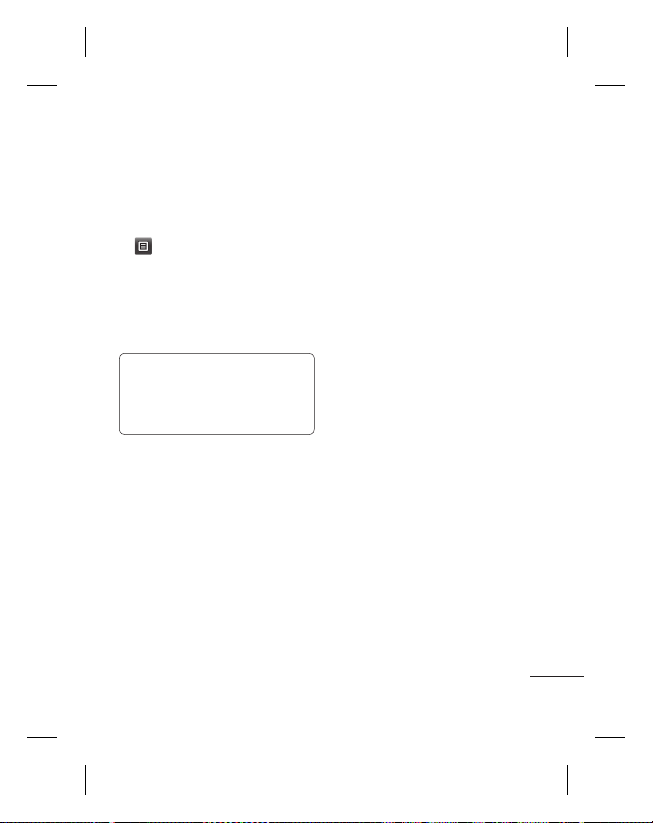
Vytvorenie skupiny
1 Na karte KOMUNIKÁCIA stlačte
položku Kontakty. A potom stlačte
Skupiny.
2 Stlačte Pridať skupinu alebo stlačte
a vyberte položku Pridať
skupinu.
3 Zadajte názov novej skupiny.
Skupine možno tiež priradiť tón
zvonenia.
4 Stlačte Uložiť.
POZNÁMKA: Ak odstránite skupinu,
kontakty priradené tejto skupine
sa nestratia. Zostanú vo vašich
Kontaktoch.
Zmena nastavení kontaktov
Nastavenia Kontaktov si môžete
prispôsobiť podľa svojich vlastných
potrieb.
1 Na karte KOMUNIKÁCIA stlačte
položku Kontakty a potom
Nastavenia.
2 Na tomto mieste môžete meniť
nasledujúce nastavenia:
Zoznam kontaktov – upravte
nastavenia položky Umiestnenie
kontaktov, Zobrazenie mena a
Rýchle príkazové tlačidlo.
Kopírovať – kopírovanie kontaktov
z telefónu na kartu SIM alebo z
karty SIM do telefónu. Môžete si
vybrať jeden kontakt alebo všetky
naraz.
Presunúť – funguje rovnako ako
príkaz Kopírovať, ale kontakt sa
uloží iba na miesto, kam ste ho
presunuli.
Odoslať všetky kontakty cez
Bluetooth – odoslanie všetkých
kontaktov do iného zariadenia
pomocou Bluetooth. Ak zvolíte
túto možnosť, objaví sa výzva, aby
ste zapli Bluetooth.
Zálohovať kontakty – Pozrite si
Záloha a obnova informácií v
telefóne.
Obnoviť kontakty – Pozrite si
Záloha a obnova informácií v
telefóne.
23
Page 26
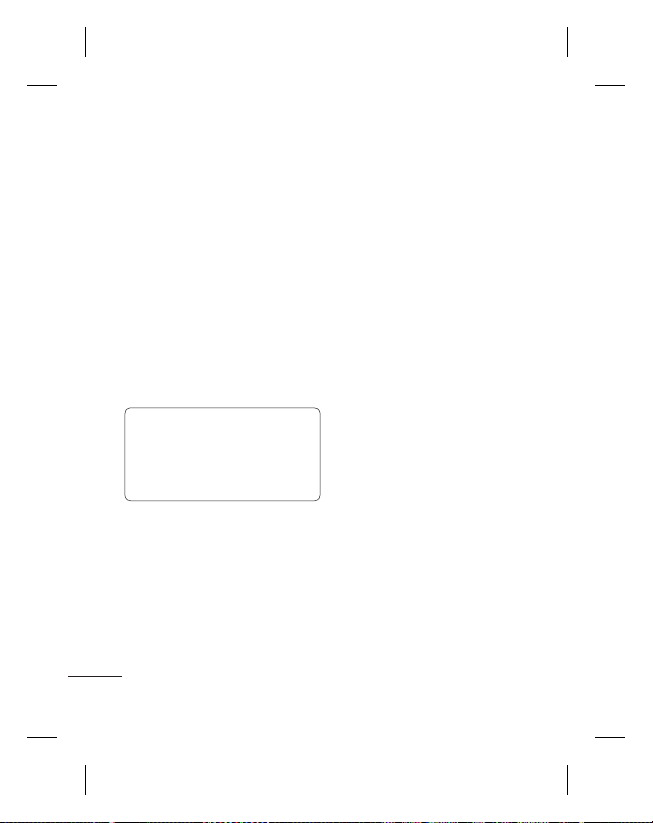
Kontakty
Vymazať kontakty – odstránenie
všetkých kontaktov. Vyberte medzi
položkami Telefón a SIM a stlačte
možnosť Áno, ak chcete naozaj
vymazať svoje kontakty.
Zobrazenie informácií
1 Na karte KOMUNIKÁCIA stlačte
položku Kontakty a potom
Informácie.
2 Tu môžete zobraziť svoje Servisné
čísla, Vlastné číslo, Informácie
o pamäti. (zobrazenie, koľko
pamäťového miesta vám zostáva) a
položku Môj profil.
TIP! Ak chcete pridať vlastnú
vizitku, vyberte možnosť Môj profi l
a zadajte vaše podrobnosti ako pri
každom inom kontakte. Stlačením
Uložiť vizitku dokončíte.
24
LG GM360 | Návod na používanie
Page 27
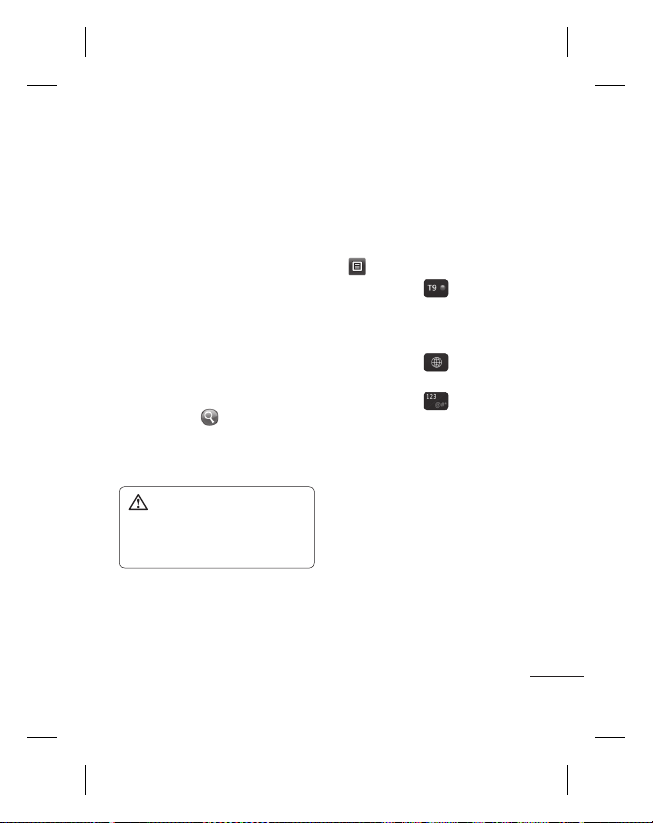
Správy
Správy
Telefón GM360 spája správy SMS a
MMS do jedného intuitívneho a ľahko
použiteľného menu.
Odoslanie správy
1 Na karte KOMUNIKÁCIA stlačte
položku Správy. Následne stlačte
Nová správa a začnite zostavovať
novú správu.
2 Stlačením možnosti Vložiť pridáte
obrázok, video, zvuk, šablónu, atď.
3 Stlačte možnosť Prijímateľ v
spodnej časti obrazovky a zadajte
prijímateľov. Potom zadajte číslo
alebo stlačte
Pridať môžete aj viac kontaktov.
4 Stlačte Odoslať, keď je všetko
pripravené.
VÝSTRAHA: Ak pridávate k
správe SMS obrázok, video alebo
zvuk, automaticky sa zmení na MMS
a bude podľa toho aj spoplatnená.
a zvoľte kontakt.
Zadávanie textu
Text možno zadávať piatimi spôsobmi:
Klávesnica, Plná klávesnica,
Obrazovka na písanie, Políčko na
písanie, Dvojité okno rukopisu.
Spôsob zadávania zvolíte klepnutím
na
a Spôsob zadávania.
Stlačením tlačidla
režim T9. Táto ikona sa zobrazí, len
keď zvolíte položku Klávesnica ako
spôsob zadávania.
Stlačením tlačidla
jazyk zápisu.
Stlačením tlačidla
medzi číslami, symbolmi a zadávaním
textu.
Pomocou tlačidla Preraďovač
prepínajte medzi zadávaním veľkých a
malých písmen.
zapnete
vyberiete
prepnete
25
Page 28
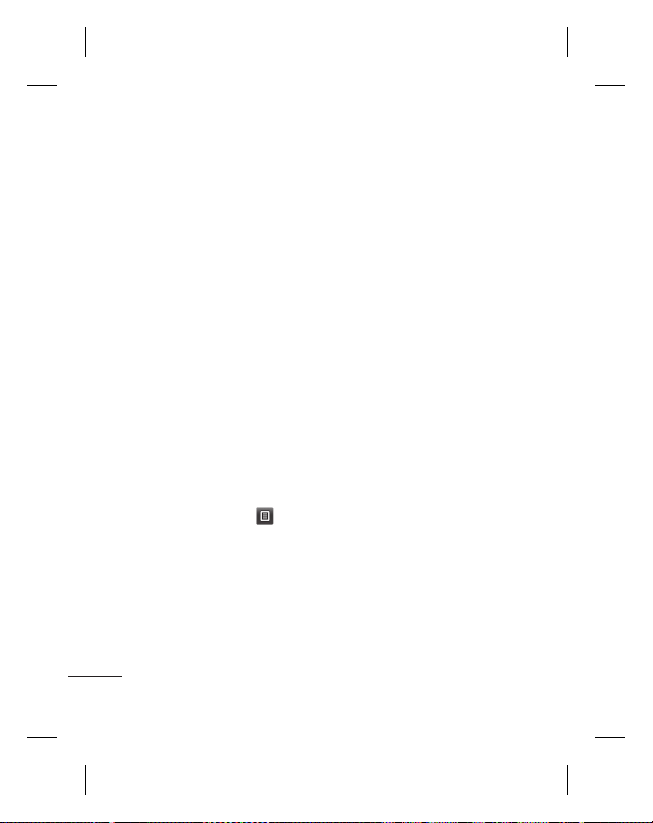
Správy
Režim T9
Režim T9 využíva zabudovaný slovník,
pomocou ktorého rozpoznáva
napísané slová podľa postupnosti
zadávaných tlačidiel. Predvída
zadávané slová a navrhuje alternatívy.
Rozpoznanie rukopisu
V režime Rukopis stačí písať na
obrazovku a telefón GM360 premení
váš rukopis na správu. V závislosti
od preferovaného zobrazenia zvoľte
Obrazovka na písanie alebo Políčko
na písanie.
Nastavenie e-mailu
Na karte KOMUNIKÁCIA stlačte E-mail.
Ak nie je nastavený e-mailový účet,
spustite sprievodcu nastavením emailu a nastavte ho.
Nastavenia možno skontrolovať a
upraviť výberom položky
tiež skontrolovať ďalšie nastavenia,
ktoré boli vyplnené automaticky pri
vytváraní konta.
26
LG GM360 | Návod na používanie
. Môžete
Načítavanie e-mailov
V účte môžete automaticky alebo
manuálne skontrolovať nové e-maily.
Manuálna kontrola:
1 Na karte KOMUNIKÁCIA stlačte
E-mail.
2 Stlačte účet, ktorý chcete použiť.
3 Vyberte položku Prijaté
4 Ak chcete prijímať e-maily, v menu
Možností zvoľte buď položku
Načítať, alebo Synchronizácia.
Odoslanie e-mailu pomocou
nového konta
1 Stlačte Nový e-mail a otvorí sa
nový e-mail.
2 Dokončite správu.
3 Stlačte Odoslať a e-mail sa odošle.
Page 29
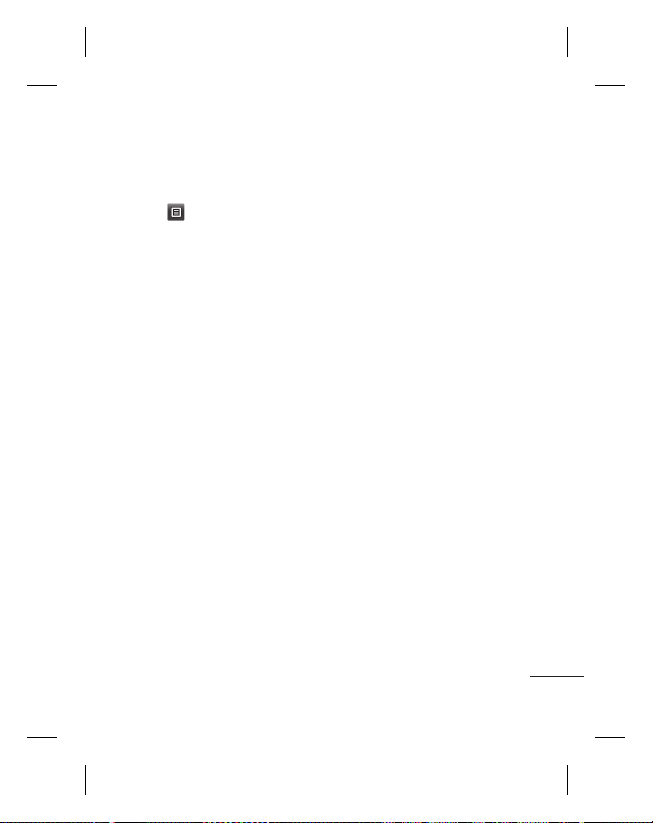
Zmena nastavení e-mailu
1 Na karte KOMUNIKÁCIA stlačte
E-mail.
2 Stlačte
Pridať správu pri preposlaní a
Pridať prílohu – vyberte, či chcete
a zvoľte
e-mailu
nasledujúce nastavenia:
E-mailové kontá
Preferovaný e-mail
Povoliť odpoveď formou emailu - vyberte, či chcete povoliť
odosielanie správ s potvrdením o
prečítaní.
Vyžiadať odpoveď formou e-mailu
- vyberte, či chcete požadovať
správy s potvrdením o prečítaní.
Interval načítania – vyberte, ako
často má telefón GM360 vyhľadať
nové e-mailové správy.
Množstvo na načítanie – vyberte
počet e-mailov, ktoré sa majú
načítať naraz.
odpovedi - vyberte, či chcete
do odpovede zahrnúť pôvodnú
správu.
pridať pôvodnú prílohu do každej
odpovede.
Nastavenia
. Potom môžete prispôsobiť
Autonačítanie v roamingu
– vyberte, či chcete automaticky
načítať správy, keď ste v zahraničí
(roaming).
Upozornenie na nový e-
mail - vyberte, či chcete byť
upozorňovaní na nové e-maily.
Podpis – aktivujte túto funkciu
a vytvorte si podpis e-mailových
správ.
Priorita – vyberte úroveň priority
e-mailových správ.
Veľkosť odosielania e-mailu
– nastavte maximálnu veľkosť
odosielania e-mailu.
Počítadlo e-mailov – zadajte
požadovaný dátum. Môžete
kontrolovať e-maily, ktoré ste v
tomto období odoslali.
27
Page 30
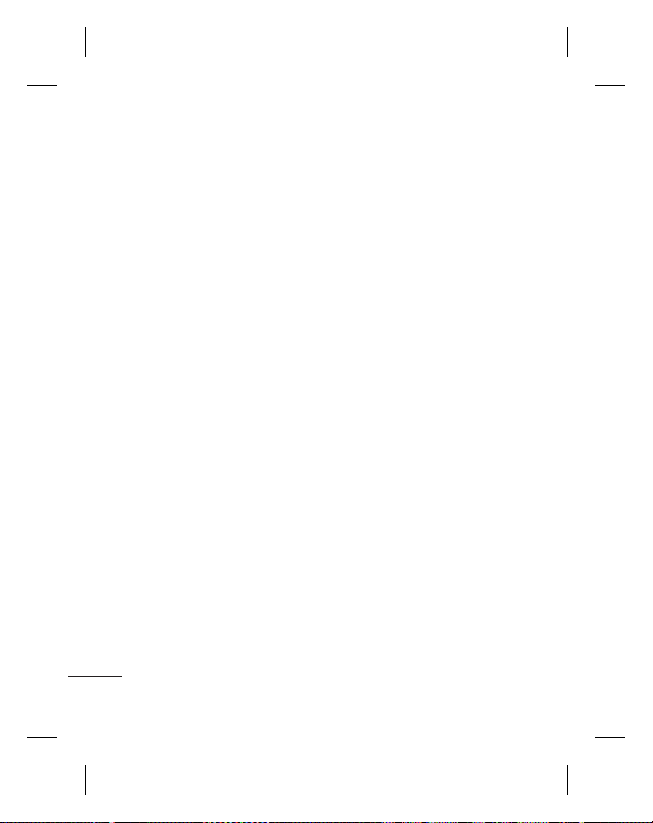
Správy
Priečinky správ
V menu Správy je päť priečinkov.
Prijaté – všetky prijaté správy sa
ukladajú do schránky prijatých správ.
Koncepty – ak správu nedopíšete,
môžete ju zatiaľ uložiť do tohto
priečinka.
Na odoslanie - ide o dočasný úložný
priečinok správ, kým budú odoslané.
Odoslané - všetky odoslané správy sa
uložia do tohto priečinka.
Priečinky - vytvorte priečinky na
ukladanie správ.
Zmena nastavení SMS
Na karte KOMUNIKÁCIA stlačte
položku Správy a potom Nastavenia.
Vyberte SMS. Môžete zmeniť tieto
nastavenia:
Centrum SMS - zadajte podrobnosti o
centre správ.
Hlásenie o doručení - Posunutím
prepínača vľavo prijmete potvrdenie o
doručení správ.
Doba platnosti - vyberte, ako dlho
majú byť správy uložené v centre
správ.
28
LG GM360 | Návod na používanie
Typy správ - prevod textu na Tex t ,
Hlas, Fax, X.400 alebo E-mail.
Kódovanie znakov – vyberte, ako
majú byť znaky kódované. Ovplyvní
to veľkosť správ a tým aj poplatky za
prenos údajov.
Poslať dlhý text ako – vyberte, či
chcete dlhé správy odosielať ako
Niekoľko SMS alebo ako MMS.
Zmena nastavení MMS
Na karte KOMUNIKÁCIA stlačte
položku Správy. Nalistujte a vyberte
Nastavenia a MMS. Môžete zmeniť
tieto nastavenia:
Režim prijatia – zvoľte si medzi
možnosťami Domáca sieť a
Roamingová sieť. Ak potom vyberiete
možnosť Ručne, budete dostávať
iba oznámenia o doručených MMS a
následne sa budete môcť rozhodnúť,
či ich chcete prevziať úplne.
Hlásenie o doručení – vyberte, či
chcete vyžiadať a/alebo povoliť
hlásenie o doručení.
Hlásenie o prečítaní – vyberte, či
chcete vyžiadať a/alebo povoliť
hlásenia.
Page 31

Priorita – vyberte úroveň priority
multimediálnej správy.
Doba platnosti - vyberte, ako dlho
majú byť správy uložené v centre
správ.
Trvanie snímky – vyberte, ako
dlho sa majú snímky zobrazovať na
obrazovke.
Režim vytvorenia – vyberte, či chcete
správy MMS vytvárať voľne alebo
obmedzene.
Dodacia lehota – vyberte dobu pred
doručením správy.
Centrum MMS - zvoľte alebo pridajte
centrum MMS.
Zmena ostatných nastavení
Na karte KOMUNIKÁCIA stlačte
položku Správy. A stlačte Nastavenia.
Hlasová pošta - stlačením pridáte
novú službu Hlasová pošta. Ďalšie
informácie o poskytovaných službách
vám poskytne sieťový operátor.
Servisná správa – vyberte, či chcete
prijímať alebo blokovať servisné
správy. Zabezpečenie správy môžete
tiež nastaviť vytvorením zoznamov
dôveryhodných a nedôveryhodných
odosielateľov v možnosti
Zabezpečenie služby.
Počítadlo správ – vyberte, či chcete
nastaviť dobu počítania správ.
Info služba - zvoľte, či chcete zapnúť/
vypnúť informačnú službu a vyberte
svoje kanály a jazyky.
Služby sociálnej siete (SNS)
Telefón GM360 podporuje služby
sociálnej siete, ktoré vám umožňujú
vychutnávať si a spravovať vašu
sociálnu sieť. Môžete aktualizovať svoj
vlastný stav miesta sociálnej siete a
prezerať si aktualizácie sociálnej siete
vašich priateľov.
Stlačte menu Sociálna sieť a vyberte
niektorú z možností: Facebook, Twitter
a Myspace.
TIP! Facebook je natívna aplikácia
vopred nainštalovaná do telefónu,
ktorá je jednoducho dostupná.
Twitter je aplikácia založená na
technológii Java. Ostatné aplikácie
používajú služby WAP (Wireless
Application Protocol).
29
Page 32

Správy
POZNÁMKA: funkcia sociálnej
siete SNS je aplikáciou s prenosom
veľkého množstva údajov. Za
používanie online služieb vám
môžu byť účtované ďalšie poplatky.
O poplatkoch za prenos údajov sa
informujte u svojho poskytovateľa
sieťových služieb.
Facebook
Domov: Prihláste sa a zobrazí sa
aktualizovaný stav vášho priateľa.
Zadajte váš komentár k novému
stavu alebo skontrolujte ostatných.
Stlačením položky Možnosti
vyberte Obnoviť, Filter kanála správ
(Aktualizácia stavu, Fotografia),
Odstrániť alebo Nastavenia. Komentár
môžete napísať aj po výbere ikony +.
Profil: Môžete vybrať možnosť Stena >
Aktualizácie stavu a napísať aktuálny
stav. Pozrite si podrobné informácie
a odovzdajte fotografie stlačením
položky Album > Odovzdať fotografiu.
Vyberte možnosť Prejsť na obrázky
alebo Fotografovať a potom zadajte
nadpisy obrázkov.
30
LG GM360 | Návod na používanie
Priatelia: Pomocou služieb sociálnej
siete môžete nájsť veľa priateľov a
zobraziť ich stav. Ak chcete vyhľadať
svojich priateľov na sieti Facebook,
vyberte možnosť Hľadať.
Správa: Zobrazí všetky správy
pre sociálnu sieť. Môžete zobraziť
priečinok Prijaté/odoslané a napísať
správu pre sociálnu sieť.
TIP! Mini aplikáciu pre kanál
Facebook môžete pridať na svoju
východiskovú obrazovku pomocou
funkcie Mini aplikácie pre kanál
Facebook. Presuňte mini aplikáciu
pre kanál Facebook z panela mini
aplikácií.
Ak je mini aplikácia pre Facebook
zaregistrovaná na východiskovej
obrazovke, zobrazí 3 najnovšie
kanály zo stránky vašej sociálnej
siete. Stlačením tejto mini aplikácie
môžete zároveň priamo spustiť
aplikáciu Facebook.
V nastavení SNS sú možnosti: SNS
zap./vyp., Prihlásiť sa na účet SNS
a Zmazať (odhlásiť sa). SNS možno
zapnúť/vypnúť automaticky pomocou
nastavenia určitého časového
intervalu v menu Automatické
pripojenie.
Page 33

Fotoaparát
Zoznámte sa s hľadáčikom
Expozícia – obrázok s nízkym kontrastom
bude zahmlený, zatiaľ čo obrázok s
vysokým kontrastom bude oveľa ostrejší.
Zoom – priblíženie alebo oddialenie. Táto
funkcia sa aktivuje v závislosti od veľkosti
odfotografovaného obrázka.
Späť
Fotografovanie
Režim videa – posunutím
tejto ikony nadol prepnete
do režimu videa.
Galéria – umožní vám
Nastavenia – stlačením tejto ikony
otvoríte menu nastavení. Pozrite si časť
Používanie rozšírených nastavení.
Makro – zapnite túto možnosť, ak chcete
snímať zábery zblízka.
Stav blesku – nastavenie režimu
bleskového svetla na možnosť
Automaticky, Vždy zapnuté alebo Vždy
vypnuté.
TIP! Možnosti otvoríte klepnutím na obrazovku. Po uplynutí niekoľkých sekúnd
sa automaticky vypnú.
dostať sa k uloženým
fotografiám z režimu
fotoaparátu. Stačí
stlačiť toto tlačidlo a na
obrazovke sa zobrazí
galéria.
31
Page 34

Fotoaparát
Rýchle fotografovanie
1 Stlačte tlačidlo na pravom
boku telefónu.
2 Keď fotoaparát zaostrí na
požadovaný objekt, dotknite
sa ikony
časti obrazovky, čím nasnímate
fotografiu. Môžete tiež pevne
stlačiť tlačidlo na bočnej strane
telefónu.
TIP! Ak chcete prepnúť do
režimu fotoaparátu alebo videa,
posúvajte nahor alebo nadol ikonu
fotoaparátu alebo videa v pravej
strednej časti hľadáčika.
32
LG GM360 | Návod na používanie
v strede pravej
Po odfotografovaní
Nasnímaná fotografia sa objaví na
obrazovke. Pozdĺž spodnej časti
obrazovky prebieha názov obrázka.
Stlačením odošlete fotografiu ako
správu, e-mail alebo prostredníctvom
Bluetooth.
Stlačením nastavíte ako obrázok
východiskovej obrazovky.
Stlačením fotografiu upravíte.
Stlačením upravíte názov
vybraného obrázku.
Stlačením odstránite práve
nasnímanú fotografiu a potvrdíte
stlačením Áno. Objaví sa správa
„Odstránené“.
Stlačením sa presuniete do
galérie.
Page 35

Používanie rozšírených
nastavení
Stlačením tlačidla v hľadáčiku
otvoríte všetky možnosti rozšírených
nastavení.
Režim záberu – umožňuje zvoliť dva
režimy záberu.
Farebný efekt – vyberte farebný
odtieň, ktorý sa má pri snímaní
fotografie použiť. K dispozícii sú
štyri možnosti farebného odtieňa:
Vypnuté, Čierno-biele, Negatív alebo
Sépiovo hnedá.
Vyváženie bielej – vyberte spomedzi
možností Automaticky, Žiarovka,
Slnečno, Žiarivka alebo Zamračené.
Nočný režim – užitočné pri používaní
na tmavých miestach.
Samospúšť – samospúšť umožňuje
nastaviť oneskorenie medzi stlačením
tlačidla spúšte a nasnímaním obrázka
fotoaparátom. Vyberte spomedzi
možností 3 sekundy, 5 sekúnd
alebo 10 sekúnd. Táto funkcia je
veľmi praktická pri fotení skupinovej
fotografie, na ktorej chcete byť aj vy.
Kvalita – vyberte spomedzi možností
Vysoká, Stredná a Normálna. Čím
vyššia kvalita, tým bude fotografia
ostrejšia, ale narastie veľkosť súboru.
To znamená, že do pamäte bude
možné uložiť menej fotografií.
Zaostrenie – zaostrí fotoaparát.
Režim zobrazenia – vyberte
spomedzi možností Celá obrazovka
alebo Celý obrázok. Pri možnosti Celá
obrazovka možno obrázok orezať pre
prispôsobenie na obrazovku.
Vybrať úložný priestor – vyberte si, či
sa majú fotografie ukladať do Pamäte
telefónu alebo do Externej pamäte.
Zobraziť nasnímaný obrázok vyberte, či sa po nasnímaní fotografie
má obrázok zobraziť s možnosťami.
Skryť ikony – vyberte, či sa ikony pre
nastavenia fotoaparátu majú skrývať
ručne, alebo automaticky.
Zvuk spúšte - vyberte si spomedzi
troch zvukov spúšte.
Zobrazenie mriežky – vyberte
spomedzi možností Vypnuté,
Jednoduchý kríž alebo Trojdielna.
Obnoviť nastavenia – obnovenie
všetkých nastavení fotoaparátu.
33
Page 36

Videokamera
Zoznámte sa s hľadáčikom
Zoom – priblíženie alebo
oddialenie.
Nastavenia – stlačením tejto ikony
otvoríte menu nastavení. Pozrite si časť
Používanie rozšírených nastavení.
Veľkosť videa – vyberte z možností QVGA
(320x240) alebo QCIF (176x144).
Stav blesku – nastavenie alebo zrušenie
blesku.
Expozícia – video s nízkym kontrastom
bude zahmlený, zatiaľ čo obrázok s
vysokým kontrastom bude oveľa ostrejší.
TIP! Ak chcete čistejšiu obrazovku hľadáčika,
môžete zatvoriť všetky voľby skratiek. Jednoducho raz stlačte stred hľadáčika.
Opätovným stlačením obrazovky vyvoláte možnosti späť.
Veľkosť obrázka
Uloženie do pamäte telefónu/
externej pamäte
Späť
Režim fotoaparátu
– stlačením tejto ikony
prepnete do režimu
fotoaparátu.
Spustiť nahrávanie
Galéria
Režim videa – je zvolený
režim videa.
34
LG GM360 | Návod na používanie
Page 37

Rýchle snímanie videa
1 Na niekoľko sekúnd stlačte tlačidlo
fotoaparátu na pravom boku
telefónu.
TIP! Ak chcete prepnúť do
režimu fotoaparátu alebo videa,
posúvajte nahor alebo nadol ikonu
fotoaparátu alebo videa v pravej
strednej časti hľadáčika.
2 Držte telefón vo vodorovnej polohe
a nasmerujte objektív smerom k
objektu, ktorý nahrávate.
3 Na spustenie nahrávania raz
stlačte tlačidlo fotoaparátu na
telefóne. Prípadne stlačte červenú
bodku
4 V dolnej časti hľadáčika sa objaví
5 Ak chcete video pozastaviť,
6 Ak chcete zastaviť nahrávanie,
.
nápis Rec a časovač v dolnej časti
zobrazuje dĺžku videa.
stlačte
. Ak chcete v nahrávaní
pokračovať, vyberte
na obrazovke stlačte
druhýkrát stlačte tlačidlo .
.
alebo
Po nasnímaní videa
Na obrazovke sa objaví statický
obrázok predstavujúci nasnímané
video. Pozdĺž spodnej časti obrazovky
beží názov videa spolu s ôsmimi
ikonami po ľavej a pravej strane.
Stlačením tohto tlačidla prehráte
video.
Stlačením tohto tlačidla odošlete
video ako Správu alebo E-mail
prípadne prostredníctvom rozhrania
Bluetooth.
Stlačením upravíte video.
Stlačením upravíte názov
vybraného obrázku.
Stlačením tohto tlačidla zmažete
práve nasnímané video a potvrdenie
vykonáte stlačením možnosti Áno.
Opäť sa objaví hľadáčik.
Stlačením tlačidla
nahráte ďalšie video.
Stlačením tohto tlačidla zobrazíte
galériu uložených videí a obrázkov.
okamžite
35
Page 38

Videokamera
Používanie rozšírených
nastavení
Stlačením položky Nastavenia v
hľadáčiku fotoaparátu otvoríte všetky
možnosti pokročilých nastavení.
Farebný efekt – vyberte farebný
odtieň, ktorý sa má použiť pre nové
video. Vyp., Čierno-biele, Negatív
a Sépia.
Vyváženie bielej – vyváženie
bielej zaisťuje, že biela farba
bude vo videách realistická. Kvôli
správnemu nastaveniu vyváženia
bielej farby možno bude potrebné
určiť svetelné podmienky. Vyberte
si spomedzi možností Automaticky,
Žiarovka, Slnečno, Žiarivkové svetlo
alebo Zamračené.
Kvalita – vyberte spomedzi možností
Vysoká, Stredná a Normálna. Čím
vyššia kvalita, tým bude video
ostrejšie, ale zvýši sa aj veľkosť súboru.
36
LG GM360 | Návod na používanie
V dôsledku toho budete môcť uložiť
do pamäte telefónu menej videí.
Trvanie – nastavte obmedzenie
trvania videa. Vyberte, či chcete video
odoslať ako MMS, alebo nie.
TIP! Ak vyberáte dĺžku MMS, výber
nižšej kvality obrazu vám umožní
nasnímať dlhšie video.
Vybrať úložný priestor – vyberte si,
či sa majú videá ukladať do
Pamäte
telefónu alebo do Externej pamäte.
Hlas – vyberte, či sa bude video
nahrávať so zvukom, alebo bez zvuku.
Skryť ikony – vyberte, či sa ikony pre
nastavenia fotoaparátu majú skrývať
ručne, alebo automaticky.
Obnoviť nastavenia - obnovte všetky
nastavenia videokamery.
Page 39

Vaše fotografi e a videá
Prezeranie fotografií a videí
1 Na karte ZÁBAVA stlačte Galéria.
Prípadne stlačte
náhľadu fotoaparátu. Môžete
skontrolovať vaše obrázky a videá.
2 Na obrazovke sa zobrazí galéria.
3 Stlačte video alebo fotografiu, aby
sa úplne otvorili.
4
Ak chcete prehrať video, stlačte .
Ak chcete prehrávanie pozastaviť,
stlačte
TIP! Rýchlym pohybom
vľavo alebo vpravo zobrazíte ďalšie
fotografi e alebo videá.
na obrazovke
.
Zaznamenanie obrázka z
videa
1 Vyberte video, z ktorého chcete
zaznamenať obrázok.
2 Stlačením pozastavíte video
na snímke, ktorú chcete zmeniť na
obrázok, a potom stlačením hornej
ľavej strany na obrazovke otvoríte
menu
3 V menu volieb vyberte .
4 Obrázok sa objaví na obrazovke
5 Stlačením
.
spolu so svojím názvom.
sa vrátite do menu
videa.
6 Obrázok sa uloží do priečinka
Prezeranie fotografií
pomocou prezentácie
Režim prezentácia zobrazí po jednej
všetky fotografie v galérii. Videá
nemožno zobraziť ako prezentáciu.
1 V položke Galéria stlačte
2 Prezentácia sa spustí.
V rámci prezentácie sú k dispozícii
možnosti:
Vrátite sa stlačením tlačidla .
pozastavíte prezentáciu na konkrétnej
fotografii.
tlačidla budete pokračovať v
prehrávaní.
náhodné zobrazenie.
Moje súbory a objaví sa v položke
galéria.
VÝSTRAHA: Niektoré
funkcie nemusia fungovať správne,
ak nebol multimediálny súbor
nahratý telefónom.
, potom nalistujte a zvoľte
Prezentácia.
Stlačením tohto tlačidla
Opätovným stlačením tohto
Stlačením tohto tlačidla spustíte
37
Page 40

Vaše fotografi e a videá
Stlačením tohto tlačidla zvýšite
alebo znížite rýchlosť prezentácie.
Nastavenie fotografie ako
tapety
1 Na karte ZÁBAVA stlačte Galéria.
2 Stlačte fotografiu, ktorú chcete
nastaviť ako tapetu.
3 Stlačením obrazovky otvoríte
menu.
4 Stlačte
5 Pomocou tlačidla
6 Keď budete s obrázkom spokojný,
7 Spomedzi možností zvoľte, čo
Upravovanie fotografií
1 Otvorte fotografiu, ktorú chcete
2 Stlačením ikon môžete fotografiu
38
LG GM360 | Návod na používanie
.
zmeniť veľkosť obrázku.
stlačte Nastaviť.
chcete zmeniť: Všetky, Mini
aplikácia, Rýchla voľba.
upraviť, a stlačením
možnosti.
upravovať:
Posúvaním prsta po obrazovke
zvoľte oblasť.
Nakreslite niečo na fotografiu
voľnou rukou. Vyberte hrúbku
môžete
vyvolajte
čiary zo štyroch možností, a potom
farbu, ktorú chcete použiť.
Pridajte k obrázku text.
Ozdobte svoje fotografie
pečiatkami. Vyberte si z rôznych
pečiatok a farieb a dotknite sa
fotografie tam, kde ich chcete
umiestniť.
Vymazanie všetkého, čo
ste nakreslili. Môžete si vybrať aj
veľkosť gumy.
Stlačením
galérie.
Uložte zmeny, ktoré ste na
fotografiách vykonali. Zvoľte, či
chcete zmeny uložiť prepísaním
ako Pôvodný súbor alebo ich
chcete uložiť ako Nový súbor. Ak
zvolíte Nový súbor, zadajte názov
súboru.
alebo úpravy, ktorú ste na fotografii
vykonali.
otvoríte možnosti Filtra.
Vybranú fotografiu môžete
upraviť.
sa vrátite do
Zrušenie posledného efektu
Stlačením tohto tlačidla
Page 41

Pridanie efektu k fotografii
1 Na obrazovke úprav stlačte .
2 Vyberte spomedzi možností, ktoré
sa majú na fotografii použiť:
Skrášlenie tváre – automatická
detekcia tváre v obrázku a jej
vyjasnenie.
Tunelový efekt – efekt fotoaparátu
Lomo.
Farebný negatív – efekt farebného
negatívu.
Čiernobielo – efekt čiernobielej.
Sépiovo hnedá – efekt sépiovo
hnedej.
Rozmazanie – použitie efektu
rozmazania.
Zvýšiť ostrosť – posúvaním
indikátora po paneli zvýšite
ostrosť fotografie. Zvolením ikony
OK aplikujete zmeny alebo ich
výberom možnosti
zrušíte.
Mozaikové rozmazanie – stlačením
sa na fotografii použije mozaikový
efekt.
Olejomaľba – pridanie efektu
olejomaľby.
Skica – použitie efektu, po ktorom
obrázok vyzerá ako skica.
Reliéf – pridanie efektu reliéfu.
Pastelové farby – pridanie efektu
jasných a výrazných farieb.
Mesačný svit – zmena svetla, aby
vyzeralo ako mesačný svit.
Starožitný – pridanie efektu
starožitného vzhľadu.
Žiara – pridanie efektu svetelného
lúča.
Kreslený film – pridanie efektu
kresleného filmu.
Vodové farby – pridanie efektu
akvarelu.
3 Ak chcete efekt zrušiť, stačí stlačiť
možnosť Vrátiť späť
.
39
Page 42

Multimédiá
Do pamäte telefónu možno uložiť
ľubovoľné multimediálne súbory,
takže budete mať ľahký prístup ku
všetkým obrázkom, zvukom, videám
a hrám. Súbory možno ukladať aj
na pamäťovú kartu. Používanie
pamäťovej karty vám umožní uvoľniť
miesto v pamäti telefónu. Tieto súbory
nájdete v menu Moje súbory na karte
ZÁBAVA.
Obrázky
Priečinok Obrázky obsahuje zoznam
obrázkov vrátane predvolených
obrázkov uložených v telefóne,
obrázkov, ktoré ste sami prevzali, a
obrázkov nasnímaných fotoaparátom
telefónu.
Odoslanie fotografie
1 Stlačte Moje súbory na karte
ZÁBAVA a zvoľte Obrázky. Zvoľte
želaný obrázok.
2 Stlačte Odoslať a vyberte
z možností MMS, E-mail alebo
Bluetooth.
40
LG GM360 | Návod na používanie
Používanie obrázka
Máte možnosť vyberať si obrázky na
tapety a na uzamknutie obrazovky
alebo dokonca aj na identifikáciu
volajúceho.
1 Stlačte Moje súbory na karte
ZÁBAVA a zvoľte Obrázky. Zvoľte
želaný obrázok. Stlačte
2 Stlačte Použiť ako a vyberte
spomedzi:
Obrázok zákl. obrazovky
– nastavenie tapety východiskovej
obrazovky.
Obrázok uzamk. obrazovky
– nastavenie tapety uzamknutej
obrazovky.
Obrázok kontaktov – pridelenie
obrázka konkrétnej osobe v
zozname kontaktov, ktorý sa objaví
pri volaní kontaktu.
Obrázok pri spustení – nastavenie
obrázka, ktorý sa zobrazí pri
zapínaní telefónu.
Obrázok pri vypnutí – nastavenie
obrázka, ktorý sa zobrazí pri
vypínaní telefónu.
.
Page 43

Tlač obrázka
1 Stlačte Moje súbory na karte
ZÁBAVA a zvoľte Obrázky. Zvoľte
želaný obrázok. Stlačte
2 Stlačte Tlač, potom vyberte
spomedzi možností Bluetooth a
PictBridge.
TIP! Tlačiť môžete
cez Bluetooth alebo pripojením k
tlačiarni kompatibilnej s PictBridge.
.
Presúvanie alebo kopírovanie
súboru
Máte možnosť presúvať alebo
kopírovať súbor medzi pamäťou
telefónu a pamäťovou kartou. Toto
môže byť potrebné buď na uvoľnenie
priestoru v jednom z pamäťových
blokov, alebo na zabezpečenie
obrázkov pred stratou.
1 Stlačte Moje súbory na karte
ZÁBAVA, zvoľte Obrázky a stlačte
.
2 Vyberte Presunúť alebo Kopírovať.
3 Obrázky môžete označiť/zrušiť
označenie postupným klepnutím
na ne. Označte obrázok, ktorý
chcete presunúť alebo skopírovať, a
stlačte Kopírovať/Presunúť.
Zvuky
Priečinok Zvuky obsahuje zoznam
zvukov vrátane prevzatých zvukov,
predvolených zvukov a hlasových
záznamov. Na tomto mieste môžete
organizovať, odosielať alebo
nastavovať zvuky ako vyzváňacie tóny.
Používanie zvuku
1 Stlačte Moje súbory na karte
ZÁBAVA a zvoľte Zvuky.
2 Zvoľte želaný zvuk a objaví sa
potvrdzujúca správa.
3 Stlačte Áno. Zvuk sa začne sa
prehrávať.
4 Stlačte
5 Vyberte spomedzi možností
a zvoľte Použiť ako.
Vyzváňací tón, Tón správy,
Spustenie a Vypnutie.
Videá
Priečinok Videá zobrazuje zoznam
prevzatých videí a videí, ktoré ste
nahrali pomocou telefónu.
Sledovanie videa
1 Stlačte Moje súbory na karte
ZÁBAVA a zvoľte Videá.
2 Vyberte video, ktoré chcete prehrať.
41
Page 44

Multimédiá
Odoslanie videoklipu
1 Vyberte video.
2 Stlačte
Hry a aplikácie
Do telefónu môžete nainštalovať nové
hry a aplikácie, ktoré vám umožnia
zabaviť sa vo voľnom čase.
Prístup k nim získate aj pomocou
menu Hry a aplikácie na karte
ZÁBAVA.
Hranie hry
1 Stlačte Hry a aplikácie na karte
2 Zvoľte Hry a potom hru, ktorú
Dokumenty
V menu Dokumenty v položke Moje
súbory môžete zobraziť všetky svoje
súbory dokumentov. Tu môžete
zobrazovať svoje súbory typu Excel,
PowerPoint, Word, PDF a textové
súbory.
42
LG GM360 | Návod na používanie
, potom Odoslať a
vyberte z možností Správa, E-mail,
Bluetooth.
ZÁBAVA.
chcete spustiť.
Prenos súborov do telefónu
Bluetooth je pravdepodobne
najjednoduchším spôsobom prenosu
súboru z počítača do telefónu. Tiež je
možné použiť veľkokapacitné úložné
zariadenie alebo softvér LG PC Suite
prostredníctvom synchronizačného
kábla.
Prenos pomocou Bluetooth:
1 Skontrolujte, či je na telefóne
aj v počítači zapnutá funkcia
Bluetooth a či sú
vzájomne viditeľné.
2 Pomocou počítača odošlite súbor
cez rozhranie Bluetooth.
3 Keď sa súbor odosiela, budete ho
musieť akceptovať na telefóne
stlačením Áno.
4 Súbor by sa mal štandardne
objaviť v položke Moje súbory. Ak
je priečinok plný, súbor môžete
prehliadnuť.
Iné
V priečinku Iné sa nachádza zoznam
súborov, ktoré nie sú obrázkami,
zvukmi, videami, dokumentmi, hrami
ani aplikáciami.
Page 45

Hudba
Telefón LG GM360 má zabudovaný
hudobný prehrávač, takže môžete
prehrávať všetky svoje obľúbené
skladby. Ak chcete otvoriť hudobný
prehrávač, stlačte položku Hudba
na karte ZÁBAVA. Tu môžete otvárať
množstvo priečinkov:
Naposledy prehrané – prehrá
naposledy prehrané skladby.
UPOZORNENIE:
vzťahujúce sa na hudobné súbory
môžu byť chránené medzinárodnými
zmluvami a národnými zákonmi o
autorských právach. Na reprodukciu
alebo kopírovanie hudby môže byť
potrebné získať povolenie alebo
licenciu. V niektorých krajinách zákony
zakazujú súkromné kopírovanie
materiálu chráneného autorským
právom. Pred prevzatím alebo
skopírovaním súboru skontrolujte
vnútroštátne právne predpisy
príslušnej krajiny ohľadne používania
takéhoto materiálu.
Autorské práva
Všetky skladby – obsahuje zoznam
všetkých skladieb uložených v
telefóne okrem predvolenej hudby.
Interpreti – prehliadanie hudobných
súborov podľa interpretov.
Albumy – prehliadanie hudobných
súborov podľa albumov.
Žánre – prehliadanie hudobných
súborov podľa žánrov.
Zoznamy skladieb – obsahuje všetky
vami vytvorené zoznamy skladieb.
Náhodný výber – prehrávanie
skladieb v náhodnom poradí.
Prenos hudby do telefónu
Najjednoduchším spôsobom prenosu
hudby do telefónu je rozhranie
Bluetooth alebo synchronizačný kábel.
Tiež môžete použiť softvér LG PC
Suite. Prenos pomocou Bluetooth:
1 Uistite sa, že na oboch zariadeniach
je zapnutá funkcia Bluetooth a že
sa môžu navzájom vidieť.
2 Vyberte na druhom zariadení
hudobný súbor a zvoľte jeho
prenos cez Bluetooth.
3 Keď je súbor pripravený na
odoslanie, musíte ho na vašom
telefóne prijať stlačením možnosti
Áno.
43
Page 46

Multimédiá
4 Súbor by sa mal objaviť v priečinku
Hudba > Všetky skladby.
Prehrávanie hudobnej
skladby
1 Na karte ZÁBAVA stlačte Hudba.
2 Vyberte jeden z priečinkov a
skladbu, ktorú chcete prehrať.
3 Stlačením položky
skladbu.
4 Stlačením položky preskočíte
na nasledujúcu skladbu.
5 Stlačením
predchádzajúcu skladbu.
6 Stlačením sa vrátite späť do
menu Hudba. Pre návrat do menu
ho bude možno potrebné stlačiť
viackrát.
Vytvorenie zoznamu skladieb
Môžete si vytvárať vlastné zoznamy
skladieb výberom skladieb z priečinka
Zoznamy skladieb.
1 Na karte ZÁBAVA stlačte položku
Hudba.
2 Stlačte Zoznamy skladieb, potom
možnosť Pridať nový zoznam
skladieb, zadajte názov zoznamu
skladieb a stlačte Uložiť.
44
LG GM360 | Návod na používanie
pozastavíte
sa vrátite na
3 V priečinku Všetky skladby
sa zobrazujú všetky skladby
nachádzajúce sa v telefóne. Stlačte
všetky skladby, ktoré chcete pridať
do svojho zoznamu skladieb. Vedľa
názvov skladieb sa objaví značka
začiarknutia.
4 Stlačte Hotovo.
FM rádio
Telefón LG GM360 má funkciu rádia
FM, takže si môžete naladiť svoje
obľúbené stanice a počúvať ich
kdekoľvek.
Ak chcete počúvať rádio, je potrebné
pripojiť slúchadlá.
Vyhľadávanie staníc
V telefóne môžete naladiť rozhlasové
stanice ručným alebo automatickým
vyhľadávaním. Tieto stanice sa
potom uložia na konkrétne čísla
kanálov, takže ladenie nie je potrebné
opakovať. Najprv je potrebné pripojiť
k telefónu slúchadlá, pretože fungujú
ako anténa.
Page 47

Automatické ladenie:
1 Nalistujte a stlačte položku FM
rádio na karte ZÁBAVA, potom
stlačte
2 Stlačte Vyhľadať automaticky.
POZNÁMKA: Stanicu si tiež môžete
naladiť ručne pomocou tlačidiel
Ak stlačíte a podržíte tlačidlá
stanice budú vyhľadané automaticky.
.
Objaví sa potvrdzujúca správa.
Stlačte Áno. Potom budú
automaticky vyhľadané stanice a
budú priradené k číslu kanála v
telefóne.
a
zobrazených v strede obrazovky.
a ,
Vynulovanie kanálov
1 Nalistujte a stlačte položku FM
rádio na karte ZÁBAVA, potom
stlačte
2 Vyberte možnosť Vynulovať kanál,
.
ak chcete vynulovať kanál, alebo
možnosť Vynulovať všetky kanály,
ak chcete vynulovať všetky kanály.
Každý kanál sa vráti na počiatočnú
frekvenciu 87,5 MHz.
45
Page 48

Organizér
Pridávanie udalostí do
kalendára
1 Stlačte Organizér na karte
POMÔCKY a zvoľte Kalendár.
2 Vyberte dátum, ku ktorému chcete
pridať udalosť.
3 Stlačte
4 Stlačte Kategória, potom vyberte
5 Zadajte Predmet.
6 Skontrolujte a zadajte dátum a
7 Nastavte Budík a Opakovať.
8 Vyberte Uložiť a udalosť sa uloží do
46
LG GM360 | Návod na používanie
a potom Pridať
udalosť.
spomedzi možností Stretnutie,
Výročie alebo Narodeniny.
čas želaného začiatku udalosti. Pri
možnostiach Stretnutie a Výročie
zadajte čas a dátum ukončenia
udalosti do dvoch dolných
políčok pre čas a dátum. Ak ide o
Stretnutie, zadajte miesto.
kalendára. Štvorcový kurzor označí
deň, v ktorom sú uložené nejaké
udalosti a na začiatku udalosti
zazvoní zvonček, čo vám umožní
mať prehľad.
Pridanie položky do zoznamu
úloh
1 Na karte POMÔCKY stlačte položku
Organizér.
2 Zvoľte Úlohy a stlačte Pridať úlohu.
3 Nastavte dátum úlohy, pridajte
poznámky a zvoľte úroveň priority:
Vysoká, Stredná alebo Nízka.
4 Uložte úlohu zvolením položky
Uložiť.
Používanie vyhľadávania
dátumu
Vyhľadávanie dátum je užitočný
nástroj, ktorý vám pomáha pri
výpočte dátumu po uplynutí určitého
počtu dní. Napríklad 60 dní od
10.10.10 bude 09.12.2010.
1 Na karte POMÔCKY stlačte položku
Organizér.
2 Zvoľte Vyhľadávanie dátumu.
3 Na karte Od nastavte požadovaný
dátum.
4 Na karte Po nastavte počet dní.
5 Dole sa zobrazí Cieľový dátum.
Page 49

Pridávanie poznámok
1 Na karte POMÔCKY stlačte
Poznámka.
2 Stlačte Pridať poznámku.
3 Napíšte poznámku a potom stlačte
Uložiť.
4 Poznámka sa následne objaví na
obrazovke v aplikácii Poznámka.
Nastavenie budíka
1 Na karte POMÔCKY stlačte Budík.
Budík mini aplikácie by sa mal v
zozname zobraziť ako predvolený.
Nemôžete ho odstrániť.
2 Stlačte Pridať budenie.
3 V poli okna Čas nastavte čas, kedy
sa má spustiť budík.
4 V poli Opakovať zvoľte, ako často
si želáte, aby sa budík opakoval:
Neopakovať, Denne, Po – Pia,
Po – So, So – Ne, Okrem sviatkov
alebo Zvoľte deň.
Ikony budú následne označovať
zvolený deň.
5 Výberom možnosti Typ budíka
vyberte požadovaný typ budíka.
6 Zvoľte položku Zvonček budíka
a vyberte zvuk z priečinka. Ak
si chcete vypočuť zvuky, stlačte
príslušný zvuk a následne
.
7 Do poľa Poznámka pridajte
poznámku k budíku.
8 Nakoniec môžete nastaviť interval
odloženia na 5, 10, 20, 30 minút, 1
hodinu alebo vypnuté.
9 Po nastavení budíka stlačte Uložiť.
POZNÁMKA: Nastaviť možno najviac
5 budíkov vrátane Budíka mini
aplikácie.
TIP! Posuňte prepínač Zapnuté/
Vypnuté na budík, aby ste ho
nastavili.
Pridanie poznámky pomocou
panela Kreslenie
1 Nalistujte a stlačte Panel kreslenie
na karte POMÔCKY.
2 Stlačte Pridať obrázok.
3 Nakreslite na dotykovú obrazovku
LCD svoju poznámku a potom
vyberte
4 Stlačte Áno a poznámka sa
následne zobrazí na obrazovke v
aplikácii Panel kreslenie.
.
47
Page 50

Organizér
Snímanie obrazovky Hlasový záznamník
Tlačidlo fotoaparátu sa
nachádza na pravom boku
telefónu. Dvojitým stlačením
tlačidla fotoaparátu môžete
nasnímať obrazovku.
Nasnímaný obrázok sa uloží do
Galérie a aj ako obrázok v zložke
Moje súbory.
Táto funkcia sníma nasledujúce
obrazovky:
Obrazovky WAP, SNS, Skladateľ a
zobrazovač e-mailov, Skladateľ
správ, Prijaté správy, atď.
Tlačidlo fotoaparátu
¨
Dvojitým stlačením tlačidla
fotoaparátu môžete nasnímať
obrazovku.
48
LG GM360 | Návod na používanie
Hlasový záznamník môžete využiť
na nahrávanie hlasových poznámok
alebo iných zvukových súborov.
Na karte POMÔCKY stlačte Hlasový
záznamník a zvoľte
Nastavenia a zmeňte nasledujúce
nastavenia:
Trvanie – nastavenie trvania
nahrávania. Vyberte spomedzi
možností Bez obmedzenia, Veľkosť
správy MMS alebo 1 min.
Kvalita- výber kvality zvuku. Vyberte
spomedzi možností Vysoká, Stredná
alebo Normálna.
Voľba pamäte – vyberte, kam sa majú
ukladať zvukové súbory. Vyberte
spomedzi možností Externá pamäť a
Pamäť telefónu.
. Potom zvoľte
Page 51

Nahrávanie zvuku alebo hlasu
1 Stlačením spustíte nahrávanie.
2 Stlačením
nahrávanie.
3 Stlačením
4 Stlačením
nahrávku.
pozastavíte
ukončíte nahrávanie.
si vypočujte svoju
Používanie kalkulačky
1 Na karte POMÔCKY stlačte
Nástroje.
2 Vyberte Kalkulačka.
3 Stláčaním číselných tlačidiel na
klávesnici zadávajte čísla.
4 Pri jednoduchých výpočtoch stlačte
požadovanú funkciu (+, –, ×, ÷) a
potom =.
5 Pri zložitejších výpočtoch stlačte
a vyberte si spomedzi
možností sin, cos, tan, log, ln, exp,
sqrt, deg alebo rad, atď.
Prevod jednotiek
1 Na karte POMÔCKY stlačte
Nástroje.
2 Vyberte Prevod jednotiek.
3 Vyberte, ktoré jednotky chcete
previesť: Mena, Plocha, Dĺžka,
Hmotnosť, Teplota, Objem alebo
Rýchlosť.
4 Potom môžete vybrať jednotku
a zadať hodnotu, z ktorej chcete
previesť, a za tým jednotku, do
ktorej sa má hodnota previesť.
5 Príslušná hodnota sa zobrazí na
obrazovke.
Pridávanie mesta do
svetového času
1 Na karte POMÔCKY stlačte
Nástroje.
2 Vyberte Svetový čas.
3 Stlačte a následne položku
Nové mesto.
4 Pohybujte sa po zemeguli, stlačte
želanú oblasť a vyberte mesto na
mape.
5 Prípadne môžete stlačiť
zadať názov želaného mesta do
vyhľadávacieho poľa.
a
49
Page 52

Organizér
Používanie stopiek
1 Na karte POMÔCKY stlačte
Nástroje.
2 Vyberte Stopky.
3 Stlačením možnosti Spustiť v
spodnej časti obrazovky spustíte
časovač.
4 Ak chcete zaznamenať čas kola,
stlačte Kolo.
5 Stlačením Zastaviť zastavíte
časovač.
6 Stlačením Pokračovať znova
spustíte stopky v bode
predchádzajúceho zastavenia alebo
stlačením Vynulovať vrátite čas
znova na začiatok.
50
LG GM360 | Návod na používanie
Page 53

Synchronizácia s PC
Môžete synchronizovať počítač s
telefónom pre zabezpečenie súladu
všetkých dôležitých detailov a údajov.
Môžete tiež zálohovať súbory, aby ste
sa nemuseli obávať, že údaje stratíte.
Inštalácia softvéru LG PC Suite
do počítača
1 Na východiskovej obrazovke stlačte
a potom na karte NASTAVENIA
zvoľte Pripojenie.
2 Vyberte Režim pripojenia USB a
stlačte PC suite.
3 Pripojte telefón k počítaču
prostredníctvom kábla USB a
chvíľu počkajte. Zobrazí sa správa
sprievodcu inštaláciou.
4 Pri dokončovaní sprievodcu LG PC
Suite Installer sa riaďte pokynmi na
obrazovke.
5 Po dokončení inštalácie sa na
pracovnej ploche objaví ikona
softvéru LG PC Suite.
Pripojenie telefónu a PC
1 Na východiskovej obrazovke stlačte
a potom na karte NASTAVENIA
zvoľte Pripojenie.
2 Vyberte Režim pripojenia USB.
3 Stlačte PC Suite.
4 Pripojte telefón k počítaču
prostredníctvom kábla USB a chvíľu
počkajte. Automaticky sa spustí PC
Suite.
Záloha a obnova informácií v
telefóne
1 Pripojte telefón k počítaču, ako
bolo popísané vyššie.
2 Kliknite na Zálohovať a Obnoviť na
položke Nástroje.
3 Označte obsah, ktorý chcete
zálohovať alebo obnoviť. Vyberte
umiestnenie, do ktorého si želáte
zálohovať informácie alebo z
ktorého si želáte obnovu informácií.
Kliknite na ikonu Spustiť.
4 Vaše informácie budú zálohované
alebo obnovené.
51
Page 54

Synchronizácia s PC
Prezeranie súborov telefónu
na počítači
1 Pripojte telefón k počítaču, ako
bolo popísané vyššie.
2 Kliknite na ikonu Fotografie.
3 Obrázkové súbory sa načítajú z
telefónu do počítača. Zobrazia
sa po kliknutí na položku Pamäť
telefónu.
4 Kliknite na ikonu Videá.
5 Videosúbory sa načítajú z telefónu
do počítača. Zobrazia sa po kliknutí
na položku Pamäť telefónu.
TIP! Zobrazenie obsahu telefónu na
počítači vám uľahčuje usporiadanie
súborov, organizovanie
dokumentov a odstraňovanie
obsahu, ktorý už nepotrebujete.
52
LG GM360 | Návod na používanie
Synchronizovanie kontaktov
1 Pripojte telefón k počítaču.
2 Kliknite na ikonu Kontakty.
3 Počítač naimportuje a zobrazí
všetky kontakty uložené v telefóne.
(Kontakty v telefóne sa načítajú po
kliknutí na položku Synchronizovať
kontakty)
4 Kliknite na Súbor a vyberte položku
Exportovať. Teraz môžete vybrať
cieľ a miesto, kam chcete kontakty
uložiť.
Synchronizovanie správ
1 Pripojte telefón k počítaču.
2 Kliknite na ikonu Správy.
3 Všetky správy nachádzajúce sa v
telefóne sa zobrazia v priečinkoch
na obrazovke.
4 Kliknutím na názov stĺpca
reorganizujte správy podľa
Odosielateľa, Obsahu alebo
Dátumu prijatia.
Page 55

Používanie telefónu ako
zariadenia na synchronizáciu
hudby
Telefón možno použiť ako zariadenie
na synchronizáciu hudby len pre
synchronizačné hudobné súbory.
Synchronizáciu hudby možno
vykonávať pomocou aplikácie
Windows Media Player 10/11 a
podporuje ako Pamäť telefónu, tak aj
Externú pamäťovú kartu.
1 Odpojte telefón od počítača.
2 Na východiskovej obrazovke
3 Vyberte Režim pripojenia USB.
4 Stlačte Synch. hudby.
5 Pripojte telefón k počítaču. Na
a potom na karte
vyberte
NASTAVENIA zvoľte položku
Pripojenie.
telefóne sa objaví: Pripojené.
53
Page 56

Web
Prístup na web
1 Na karte POMÔCKY stlačte
Prehliadač.
2 Ak chcete priamo prejsť na
domovskú stránku prehliadača,
vyberte Domov. Alebo vyberte
Zadajte adresu, napíšte vašu
požadovanú adresu URL a následne
stlačte Pripojiť.
POZNÁMKA: S pripojením k tejto
službe a preberaním obsahu
sú spojené ďalšie náklady. O
poplatkoch za prenos údajov sa
informujte u svojho poskytovateľa
sieťových služieb.
Pridávanie a otváranie
záložiek
Pre jednoduchý a rýchly prístup
na svoje obľúbené webové stránky
môžete k webovým stránkam pridávať
záložky a ukladať ich.
1 Na karte POMÔCKY stlačte
Prehliadač.
2 Vyberte Záložky. Na obrazovke sa
objaví zoznam záložiek.
54
LG GM360 | Návod na používanie
3 Ak chcete pridať novú záložku,
stlačte Pridať záložku. Zadajte
názov záložky a do príslušného
poľa zadajte adresu URL.
4 Dotykom stlačte Uložiť. Záložka sa
objaví
v zozname záložiek.
5 Ak chcete otvoriť záložku,
jednoducho stlačte ikonu Pripojiť
vedľa záložky alebo stlačte názov
záložky a potom stlačte Pripojiť.
Budete pripojení k svojej záložke.
Používanie snímača RSS
RSS (Really Simple Syndication) je
rodina formátov webových kanálov
využívaných na publikáciu často
aktualizovaného obsahu, ako napr.
príspevky na blog, stručný prehľad
správ alebo zvukové záznamy
podcast. Dokument RSS, nazývaný
kanál alebo webový kanál, obsahuje
prehľad obsahu z pridruženej
webovej stránky, alebo úplný text. RSS
umožňuje používateľom automaticky
udržiavať svoje obľúbené webové
stránky. Je to oveľa ľahšie než ich
ručná kontrola.
Page 57

Používateľ si predplatí kanál tak, že
zadá odkaz na kanál do snímača alebo
v prehľadávači klikne na ikonu RSS,
čím sa spustí proces predplatného.
Snímač pravidelne kontroluje na
predplatených kanáloch používateľa
nový obsah a preberie všetky
aktualizácie, ktoré nájde.
Uloženie stránky
1 Otvorte požadovanú webovú
stránku, ako je opísané vyššie.
2 Stlačte a vyberte Uložiť túto
stránku.
3 Zadajte názov webovej stránky,
aby ste ju mohli jednoducho
identifikovať.
4 Stlačte Uložiť.
Otvorenie uloženej stránky
Na karte POMÔCKY stlačte Prehliadač.
Následne vyberte Uložené stránky. Tu
môžete zobraziť uložené stránky.
Zobrazenie histórie
prehliadania
Na karte POMÔCKY stlačte Prehliadač.
Následne vyberte História.
Zmena nastavení
webového prehliadača
Na karte POMÔCKY stlačte
Prehliadač. Následne vyberte položku
Nastavenia.
Môžete upraviť nastavenia položiek
Profily, Nastavenia vzhľadu, Cache,
Súbory cookie alebo Bezpečnosť.
Používanie telefónu ako
modemu
Telefón GM360 môže slúžiť ako
modem pre počítač a umožniť vám
prístup k e-mailu a na Internet, aj keď
nemáte možnosť pripojenia pomocou
káblov. Môžete používať buď kábel
USB alebo Bluetooth.
Pomocou kábla USB:
1 Zabezpečte, aby ste mali na
počítači nainštalovaný softvér LG
PC Suite.
2 Pomocou kábla USB pripojte
telefón GM360 k počítaču podľa
predchádzajúceho popisu a
spustite softvér LG PC Suite.
3 V počítači kliknite na InternetKit.
Potom kliknite na tlačidlo Pridať a
vyberte možnosť Modem.
4 Zapíšte Profil, ktorým sa dá pripojiť
na Internet a uložte hodnoty.
55
Page 58

Web
5 Vytvorený profil sa objaví na
obrazovke počítača. Vyberte ho a
kliknite na Pripojiť.
Počítač sa pripojí prostredníctvom
telefónu GM360.
POZNÁMKA: Ďalšie informácie o
synchronizácii pomocou softvéru
LG PC Suite.
Pomocou Bluetooth:
1 Uistite sa, že je funkcia Bluetooth
nastavená na Zap. a na možnosť
Viditeľný pre počítač aj telefón
GM360.
2 Spárujte počítač a telefón GM360
tak, aby sa pri pripojení vyžadovalo
heslo.
3 Použite Sprievodcu pripojením v
softvéri LG PC Suite na vytvorenie
aktívneho pripojenia Bluetooth.
4 V počítači kliknite na Internet Kit.
Potom kliknite na tlačidlo Nové.
5 Vyberte LG Mobile USB Modem a
zvoľte OK. Teraz sa modem objaví
na obrazovke.
6 Zapíšte Profil, ktorým sa dá pripojiť
na Internet a uložte hodnoty.
56
LG GM360 | Návod na používanie
7 Vytvorený profil sa objaví na
obrazovke počítača. Vyberte ho a
kliknite na Pripojiť.
Počítač sa pripojí prostredníctvom
telefónu GM360.
POZNÁMKA: Pripojenie on-line
pomocou telefónu nebolo nikdy
jednoduchšie. Služba web‘n’walk
je váš internetový portál od
spoločnosti T-Mobile. Prístup
na službu web’n’walk získate
jednoduchým stlačením ikony
web‘n’walk na karte Zábava.
Page 59

Nastavenia
Prispôsobenie profilov
Umožňuje vám rýchlu zmenu profilu
na východiskovej obrazovke.
Pomocou menu nastavení si môžete
prispôsobiť každé nastavenie profilu.
1 Na karte NASTAVENIA stlačte
Profily.
2 Vyberte profil, ktorý chcete upraviť.
3 Následne môžete meniť všetky
možnosti zvukov a upozornení,
ktoré sa nachádzajú v zozname,
vrátane nastavení Vyzváňacieho
tónu a Hlasitosti, Tónu správy a
ďalších.
Zmena nastavení displeja
Na karte NASTAVENIA stlačte Displej.
Nastavenia obrazovky
Tapeta – vyberte motív pre
východiskovú alebo uzamknutú
obrazovku.
Tapety pre widgety na základnej
obrazovke - Vyberte východiskovú
šablónu.
Livesquare – stlačte možnosť
Sprievodca Livesquare a
skontrolujte jej funkcie.
Motív telefónu – vyberte čierny
alebo biely (používateľské
rozhranie v kreslenom štýle).
Hlavné menu - vyberte štýl
hlavného menu z možností Cikcak,
Posúvanie alebo Jednotlivé
obrazovky.
Uzamknutá obrazovka - vyberte
spôsob odomykania.
Pohyb na uzamknutej obrazovke
- vyberte typ gesta na uzamknutej
obrazovke.
Vytáčanie – nastavte farbu čísel.
Písmo – nastavte veľkosť písma. Na
výber máte štyri možnosti: Malé,
Stredné, Veľk é a Veľmi veľké.
POZNÁMKA: Čím dlhšie je
podsvietenie zapnuté, tým vyššia
je spotreba energie batérie. Z tohto
dôvodu bude možno potrebné
nabíjať telefón častejšie.
Jas – nastavenie jasu obrazovky.
Uvítacia správa – vyberte Zapnutá
alebo Vypnutá a do textového poľa
napíšte uvítaciu správu.
57
Page 60

Nastavenia
Zapnutie/Vypnutie – vyberte
motív obrazovky zapnutia/
vypnutia.
Zmena nastavení telefónu
Vychutnajte si slobodu pri
prispôsobovaní telefónu GM360, aby
fungoval podľa vašich predstáv.
Stlačte Telefón na karte NASTAVENIA,
a potom si vyberte zo zoznamu
uvedeného nižšie.
Dátum a čas – upravte nastavenia
dátumu a času alebo vyberte
možnosť automatickej aktualizácie
času alebo možnosť používania
letného času.
Úspora energie – vyberte, či chcete
zapnúť alebo vypnúť výrobné
nastavenie úspory energie alebo
ho nastaviť na možnosť Len v noci.
Jazyky – zmena jazyka, v ktorom
sa zobrazuje prostredie telefónu
GM360.
Aut. uzamknutie klávesnice –
automatické uzamknutie klávesnice
na východiskovej obrazovke.
Zabezpečenie – úprava nastavení
zabezpečenia vrátane kódov PIN a
uzamknutia telefónu.
58
LG GM360 | Návod na používanie
Informácie o pamäti - Ďalšie
informácie nájdete v časti
Používanie správcu pamäte.
Obnoviť nastavenia – vynuluje
všetky nastavenia na predvolené
nastavenia z výroby.
Informácie – zvoľte položku
Pomocník a prezrite si technické
informácie o telefóne GM360.
Softvér môžete aktualizovať
pomocou položky Informácie o
telefóne.
Používanie správcu pamäte
Telefón GM360 má k dispozícii tri
pamäte: telefón, kartu SIM a externú
pamäťovú kartu.
Správcu pamäte môžete používať
na zistenie toho, ako sú pamäte
využívané a koľko miesta máte k
dispozícii.
Stlačte Telefón na karte NASTAVENIA,
potom stlačte Informácie o pamäti.
Bežná pamäť telefónu – zobrazenie
dostupnej pamäte v telefóne GM360
pre obrázky, zvuky, videá, správy
MMS, e-maily, aplikácie v jazyku Java
a iné súbory.
Page 61

Vyhradená pamäť telefónu – zobrazí
pamäť, ktorá je v telefóne k dispozícii
pre SMS, Kontakty, Kalendár, Zoznam
úloh, Poznámky, Budík, Históriu
hovorov, Záložky a položky priečinka
Rôzne.
Pamäť SIM – zobrazí pamäť, ktorá je k
dispozícii na karte SIM.
Externá pamäť – zobrazí pamäť, ktorá
je k dispozícii na externej pamäťovej
karte (pamäťovú kartu si možno
budete musieť zakúpiť osobitne).
Nastavenia ukladania – vyberte
miesto na uloženie položiek podľa
toho, či preferujete Pamäť telefónu
alebo Externú pamäť.
Zmena nastavení možnosti
pripojenia
Nastavenia pripojenia sú už dané
vopred sieťovým operátorom, takže
ich môžete využívať už od vybalenia
telefónu. Ak chcete ktorékoľvek
nastavenia zmeniť, použite toto menu:
Na karte NASTAVENIA stlačte
Pripojenie.
Nastavenia siete
Zvoliť sieť – ak vyberiete možnosť
Automaticky, telefón GM360
automaticky vyhľadá sieť a
zaregistruje sa do nej. Odporúča sa
pre najlepšiu službu a kvalitu. Ak
zvolíte možnosť Ručne, zobrazia
sa všetky dostupné siete a môžete
vybrať jednu z nich, do ktorej
chcete telefón zaregistrovať.
Zoznam preferovaných - sem
môžete pridať preferovanú sieť,
ku ktorej chcete telefón pripojiť.
Ak sa sieť vyhľadáva automaticky,
jednoducho zvoľte jednu zo
zoznamu sietí. Ak nie, pridajte novú
sieť ručne.
Internetové profily – táto ponuka
zobrazí internetové profily. Nie
je možné mazať ani upravovať
predvolené nastavenia podľa krajiny.
Prístupové body - váš sieťový
operátor už tieto informácie uložil.
Pomocou tohto menu môžete pridať
nové prístupové body.
Paketové pripojenie – vyberte, kedy
má zariadenie nadviazať paketové
dátové pripojenie k sieti.
59
Page 62

Nastavenia
Režim pripojenia USB – z možností
vyberte možnosť Dátová služba a
zosynchronizujte telefón GM360
pomocou softvéru LG PC Suite
určeného na kopírovanie súborov
z telefónu. Ďalšie informácie o
synchronizácii nájdete v časti
Synchronizácia s PC.
Ak používate Synchronizáciu hudby
s aplikáciou Windows Media Player, v
tomto menu zvoľte Synchronizácia
hudby.Synchronizácia hudby je k
dispozícii iba pre hudobný obsah.
Odosielanie a prijímanie
súborov pomocou rozhrania
Bluetooth
Odosielanie súborov:
1
Otvorte súbor, ktorý chcete odoslať,
zvyčajne to bude fotografia, video
alebo hudobný súbor.
2 Vyberte Odoslať.
Vyberte Bluetooth.
3 Ak už ste spárovali zariadenie
Bluetooth, telefón GM360 nebude
automaticky vyhľadávať ďalšie
zariadenia Bluetooth. Ak ešte nie,
telefón GM360 vyhľadá ostatné
zariadenia s aktivovanou funkciou
Bluetooth nachádzajúce sa v jeho
dosahu.
60
LG GM360 | Návod na používanie
4 Vyberte zariadenie, do ktorého
chcete odoslať súbor.
5 Súbor sa odošle.
TIP! Pohľadom na lištu priebehu sa
uistite, či sa súbor odosiela.
Prijímanie súborov:
1 Ak chcete prijímať súbory, funkcia
Bluetooth musí byť nastavená na
možnosť ZAP. a Viditeľný. Viac
informácií nájdete v ďalšej časti
Zmena nastavení Bluetooth.
2 Zobrazí sa výzva na prijatie súboru
od odosielateľa. Stlačením Áno
prijmite súbor.
3 Uvidíte, kam sa súbor uložil. Pri
obrazových súboroch si môžete
vybrať medzi možnosťami Zobraziť
súbor alebo Použiť ako tapetu.
Súbory sa zvyčajne ukladajú do
príslušného priečinka v priečinku
Moje súbory.
Page 63

Zmena nastavení Bluetooth:
Na karte NASTAVENIA stlačte
Bluetooth. Následne vyberte
zvoľte možnosť Nastavenia.
Zmeniť môžete nasledujúce
nastavenia:
Viditeľnosť môjho zariadenia
– vyberte spomedzi možností
Viditeľné, Skryté alebo Viditeľné
na 1 min.
Názov môjho zariadenia – zadajte
názov vášho telefónu GM360.
Podporované služby – výber
spôsobu používania Bluetooth v
spojitosti s rozličnými službami.
Režim vzdialenej SIM – zapnite
alebo vypnite.
Moja adresa – zobrazí adresu
Bluetooth.
a
Párovanie s inými
zariadeniami s funkciou
Bluetooth
Spárovaním telefónu GM360 a
ďalšieho zariadenia môžete nastaviť
pripojenie zabezpečené heslom.
1 Skontrolujte, či je funkcia Bluetooth
Zapnutá a v režime Viditeľné.
Viditeľnosť môžete meniť v menu
Nastavenia.
2 Stlačte Hľadať.
3 Telefón GM360 začne vyhľadávať
zariadenia. Po dokončení
vyhľadávania sa na obrazovke
zobrazí možnosť Obnoviť.
4 Vyberte zariadenie, s ktorým chcete
párovať, zadajte heslo a potom
stlačte OK.
5 Telefón sa pripojí k druhému
zariadeniu, na ktorom treba zadať
rovnaké heslo.
6 Pripojenie cez Bluetooth chránené
heslom je teraz pripravené.
Používanie slúchadlovej
súpravy s funkciou Bluetooth
1 Skontrolujte, či je funkcia Bluetooth
nastavená na Zap. a Viditeľné.
2 Postupujte podľa pokynov
dodaných spolu s náhlavnou
súpravou, prejdite do režimu
párovania a spárujte zariadenia.
3 Stlačte Požiadať pred pripojením
alebo Vždy pripojiť a stlačte
Áno, ak chcete vybrať možnosť
Pripojiť teraz. Telefón GM360 sa
automaticky prepne do profilu
Slúchadlá.
61
Page 64

Nastavenia
Inovácia softvéru
Program na inováciu softvéru
mobilného telefónu LG
Ďalšie informácie o inštalácii a
používaní tohto programu nájdete na
webovej stránke http://www.lge.sk.
Táto funkcia umožňuje jednoducho
a pohodlne aktualizovať softvér na
najnovšiu verziu cez internet bez toho,
aby ste museli navštíviť naše servisné
stredisko. Keďže program na inováciu
softvéru mobilného telefónu vyžaduje
maximálnu pozornosť používateľa
počas celého trvania procesu inovácie,
predtým ako budete postupovať
ďalej, si vždy prečítajte všetky pokyny
a poznámky v každom kroku. Pozor
– pri odpojení komunikačného kábla
USB alebo batérií počas inovácie
môže dôjsť k vážnemu poškodeniu
telefónu. Keďže výrobca nepreberá
žiadnu zodpovednosť za stratu údajov
počas procesu inovácie, odporúča
sa dopredu si zaznamenať všetky
dôležité informácie na ich uchovanie.
62
LG GM360 | Návod na používanie
Page 65

Príslušenstvo
Toto príslušenstvo sa dodáva s telefónom GM360.
Nabíjačka
Batéria
Stereofónna
slúchadlová
súprava
POZNÁMKA:
• Používajte vždy originálne príslušenstvo LG.
• Porušenie tohto odporúčania môže viesť k neplatnosti záruky.
• Príslušenstvo sa môže líšiť v závislosti od oblasti, kde sa nachádzate. Ďalšie
informácie vám poskytne miestna servisná spoločnosť alebo zástupca
výrobcu.
Dátový
kábel
63
Page 66

Technické údaje
Všeobecné
Názov výrobku: GM360
Systém: GSM 850 / E-GSM 900 / DCS 1800 / PCS 1900
Teploty okolia
Max. : +55°C (vybíjanie),
+45 °C (nabíjanie)
Min. : -10°C
„Práca na vývoji tohto telefónu, ktorú motivovala snaha o zlepšenie jeho funkcií,
ovládateľnosti a použiteľnosti, mohla spôsobiť rozdiely medzi spôsobom jeho
ovládania a pokynmi pre užívateľa uvedenými v tejto príručke. Tieto prípadné
rozdiely spôsobené zmenami softvéru, ktoré mohli byť vykonané aj na prianie
vášho operátora, vám ochotne vysvetlí náš predajca či servisné stredisko.
Tieto prípadné rozdiely spôsobené vývojovými zmenami softvéru mobilného
telefónu, ktoré vykonal výrobca, nie sú nedostatkami výrobku v zmysle
uplatnenia práv zodpovednosti za poruchy a nevzťahuje sa na ne poskytnutá
záruka.“
64
LG GM360 | Návod na používanie
Page 67

LG Twin Tower 20,Yeouido-dong, Yeongdeungpo-gu Seoul, Korea 150-721
GSM 850 / E-GSM 900 / DCS 1800 / PCS 1900 Quad Band Terminal Equipment
GM360
R&TTE Directive 1999/5/EC
EN 301 489-01 v1.8.1 / EN 301 489-07 v1.3.1 / EN 301 489-17 v.1.3.2
EN 300 328 V 1.7.1
EN 60950-1 : 2001
EN 50360:2001/EN62209-1:2006
EN 301 511 V9.0.2
BABT, Forsyth House, Churchfield Road, Walton-on-Thames, Surrey, KT12 2TD, United Kingdom
Notified Body Identification Number : 0168
30. MAR. 2010
Page 68

Pokyny na bezpečné a účinné používanie
Prečítajte si nasledujúce jednoduché
pokyny. Nedodržiavanie tohto
návodu môže byť nebezpečné alebo
protizákonné.
Vystavenie účinkom
rádiofrekvenčnej energie
Vystavenie účinkom rádiových vĺn a
špecifická rýchlosť pohltenia (SAR)
Tento model mobilného telefónu
GM360 bol skonštruovaný tak,
aby spĺňal platné bezpečnostné
požiadavky týkajúce sa vystavenia
účinkom rádiových vĺn. Tieto
smernice boli vytvorené na základe
pravidelných a dôkladných hodnotení
vedeckých štúdií vykonávaných
nezávislými vedeckými organizáciami.
Smernice obsahujú dôležité
bezpečnostné limity zaisťujúce
bezpečnosť všetkých osôb bez ohľadu
na ich vek a zdravie.
• Expozičné normy pre mobilné
telefóny používajú mernú jednotku,
ktorá je známa ako špecifická
rýchlosť pohltenia (Specific
Absorption Rate – SAR). Merania
SAR sa vykonávajú v štandardných
prevádzkových polohách so
zariadením, ktoré vysiela na
maximálnej certifikovanej úrovni
66
LG GM360 | Návod na používanie
výkonu vo všetkých testovaných
frekvenčných pásmach.
• Hoci sa hodnoty SAR jednotlivých
modelov telefónov LG môžu
odlišovať, všetky sú v súlade s
príslušnými smernicami o vystavení
účinkom rádiových vĺn.
• * Limit SAR pre mobilné zariadenia
používané verejnosťou je 2 watty
na kilogram (W/kg), čo je priemerná
hodnota na 10 gramov telesného
tkaniva.
•
Najvyššia hodnota SAR pre tento
model telefónu na základe testovania
DASY4 je 1,33 W/kg (10 g) pri použití
pri uchu a 1,31 W/kg (10 g) pri nosení
na tele.
• Informácia o hodnotách SAR pre
obyvateľov v krajinách a oblastiach,
ktoré prijali obmedzenie SAR
odporúčané Inštitútom elektrických
a elektronických inžinierov (IEEE)
– limit SAR je priemerne 1,6 W/kg na
1 gram tkaniva.
• Tento prístroj spĺňa právne predpisy
na vyžarovanie neionizujícímu
žiarenia, ak je používaný v normálnej
polohe pri uchu alebo je umiestnený
najmenej 1,5 cm od tela. Ak je
prístroj umiestnený v obale, na
spone na opasoku alebo v držiaku
Page 69

na tele, nesmie takýto doplnok
obsahovať kovové súčasti a mal by
byť umiestnený aspoň 1,5 cm od tela.
Nedodržanie týchto pokynov môže
spôsobiť prekročenie príslušných
limitov neionizujúceho žiarenia.
Starostlivosť o telefón a jeho
údržba
VÝSTRAHA
Používajte iba batérie, nabíjačky
a príslušenstvo schválené pre
tento konkrétny model telefónu.
Používanie iných typov môže
zrušiť oprávnenie na používanie
alebo záruku , ktoré sú platné pre
telefón , a môže byť nebezpečné.
• Nerozoberajte prístroj. Ak je
potrebná oprava, zverte ju
kvalifikovanému servisnému
technikovi.
• Udržiavajte telefón vo väčšej
vzdialenosti od elektrických
zariadení, ako televízory, rádiá alebo
osobné počítače.
• Nenechávajte telefón v blízkosti
zdrojov tepla, ako radiátory alebo
sporáky.
• Zabráňte pádu telefónu na zem.
• Nevystavujte prístroj mechanickým
vibráciám ani nárazom.
• V priestoroch, kde to určujú osobitné
predpisy, telefón vypnite. Telefón
nepoužívajte napr. v nemocniciach,
kde by mohol ovplyvniť citlivé
zdravotnícke prístroje.
• Počas nabíjania nemanipulujte s
telefónom vlhkými rukami. Mohlo
by dôjsť k úrazu elektrickým prúdom
alebo vážnemu poškodeniu telefónu.
• Nenabíjajte telefón blízko horľavých
materiálov, pretože telefón sa počas
nabíjania zahrieva, čím vzniká riziko
požiaru.
• Na čistenie povrchu prístroja
používajte suchú tkaninu.
Nepoužívajte rozpúšťadlá ako
benzén, riedidlo alebo alkohol.
• Telefón nenabíjajte pokiaľ sa
nachádza na textilnom zariadení
bytu.
• Telefón nabíjajte v dobre vetranej
miestnosti.
• Nevystavujte prístroj nadmernému
dymu, ani prachu.
• Nenechávajte telefón v blízkosti
kreditných kariet alebo cestovných
lístkov, lebo môže pôsobiť na
informáciu na magnetických pásoch.
67
Page 70

Pokyny na bezpečné a účinné používanie
• Nedotýkajte sa displeja ostrými
predmetmi, pretože môže dôjsť k
poškodeniu telefónu.
• Nevystavujte telefón nadmernej
vlhkosti.
• Príslušenstvo, napr. slúchadlá,
používajte opatrne. Nedotýkajte sa
antény, ak to nie je nevyhnutné.
Efektívna prevádzka telefónu
Elektronické zariadenia
Všetky mobilné telefóny sa môžu
navzájom rušiť, čo môže mať vplyv na
ich výkon.
• Mobilný telefón nepoužívajte v
blízkosti lekárskych prístrojov
bez toho, by ste si vyžiadali
povolenie. Neumiestňujte telefón do
blízkosti kardiostimulátorov, napr. do
náprsného vrecka.
• Mobilné telefóny môžu rušiť aj
niektoré načúvacie aparáty.
• Rušenie menšieho rozsahu môže
ovplyvňovať TV prijímače, rádiá,
počítače atď.
68
LG GM360 | Návod na používanie
Bezpečnosť na ceste
Preštudujte si zákony a pravidlá o
používaní mobilných telefónov v
krajine, kde šoférujete.
• Nepoužívajte pri šoférovaní telefón,
ktorý sa drží v ruke.
• Venujte šoférovaniu plnú pozornosť.
• Ak je to možné, použite súpravu
na telefonovanie bez pomoci rúk
(handsfree).
• Opustite vozovku a zaparkujte, ak
potrebujete volať alebo prijať hovor,
ak to vyžadujú jazdné podmienky.
• Vysokofrekvenčná energia môže
ovplyvniť niektoré elektronické
systémy v motorovom vozidle,
ako napríklad stereo súpravu či
bezpečnostný systém.
• Keď je vozidlo vybavené airbagom,
neobmedzujte ho nainštalovaným
alebo prenosným bezdrôtovým
zariadením. Mohlo by dôjsť k
zlyhaniu airbagu alebo vážnemu
poraneniu v dôsledku jeho
nesprávnej funkcie.
• Ak počúvate hudbu, keď ste vonku,
nezabudnite mať hlasitosť nastavenú
na primeranú úroveň tak, aby ste
vedeli o okolitých zvukoch. Toto je
obzvlášť dôležité v blízkosti ciest.
Page 71

Ochrana pred poškodením
sluchu
Ak ste dlhšie vystavení hlasitým
zvukom, môže to poškodiť váš sluch.
Preto vám odporúčame, aby ste svoj
telefón nezapínali ani nevypínali
v blízkosti svojich uší. Odporúčame
vám tiež, aby ste hlasitosť hudby
a hovorov nastavili na rozumnú
úroveň.
Kardiostimulátor
Aby sa predišlo možnému rušeniu
kardiostimulátora, minimálna
vzdialenosť medzi mobilným
telefónom a kardiostimulátorom
odporúčaná výrobcami
kardiostimulátorov je 15 cm.
Používajte preto telefón pri uchu
na opačnej strane, než na ktorej
sa nachádza kardiostimulátor, a
nenoste telefón v náprsnom vrecku.
Ďalšie informácie týkajúce sa
použitia bezdrôtového prístroja s
kardiostimulátorom získate od svojho
ošetrujúceho lekára.
Sklenené časti
Niektoré časti vášho mobilného
telefónu sú vyrobené zo skla. Tieto
sklenené časti sa môžu rozbiť, ak
dôjde k pádu vášho mobilného
telefónu na tvrdý povrch alebo ak je
telefón vystavený silnému nárazu. Ak
sa sklenená časť rozbije, nedotýkajte
sa jej ani sa nepokúšajte rozbitú
časť odstrániť. Mobilný telefón
nepoužívajte, až kým poškodenú
sklenenú časť nevymení autorizovaný
poskytovateľ servisných služieb.
Výbušné prostredie
Nepoužívajte telefón na miestach, kde
sa odpaľujú nálože (v kameňolome).
Dodržiavajte zákazy a postupujte
podľa predpisov alebo pravidiel.
Prostredie s rizikom výbuchu
• Nepoužívajte telefón na čerpacích
staniciach.
• Nepoužívajte telefón v blízkosti
skladov paliva alebo chemických
látok.
• Neprevážajte a neskladujte horľavé
plyny, kvapaliny alebo výbušné
materiály v rovnakom priestore
vozidla ako mobilný telefón a jeho
príslušenstvo.
69
Page 72

Pokyny na bezpečné a účinné používanie
V lietadlách
Bezdrôtové zariadenia môžu spôsobiť
rušenie zariadení v lietadle.
• Pred vstupom do akéhokoľvek
lietadla mobilný telefón vypnite.
• Bez povolenia posádky ho
nepoužívajte.
Deti
Telefón odkladajte na bezpečné
miesto mimo dosahu malých detí.
Obsahuje malé časti, ktoré by po
oddelení mohli spôsobiť udusenie.
Tiesňové volania
Tiesňové volania nemusia byť
dostupné vo všetkých mobilných
sieťach. Preto by ste pri tiesňových
volaniach nemali byť nikdy závislí len
od mobilného telefónu. Informujte
sa u svojho miestneho poskytovateľa
služieb.
Informácie o batérii a údržba
• Pred nabíjaním nie je potrebné
batériu úplne vybiť. Na rozdiel od
iných batériových systémov nemá
batéria pribalená k prístroju žiadny
pamäťový efekt, ktorý by mohol
znížiť jej výkon.
70
LG GM360 | Návod na používanie
• Používajte len batérie a nabíjačky
značky LG. Nabíjačky LG sú
navrhnuté tak, aby maximalizovali
životnosť batérie.
• Nerozoberajte a neskratujte batérie.
• Udržiavajte kovové kontakty batérie
čisté.
• Vymeňte batériu, ak už neposkytuje
prijateľný výkon. Životnosť batérie
môže byť až niekoľko stoviek
nabíjacích cyklov.
• Ak ste batériu dlhší čas nepoužívali,
nabite ju, aby ste maximalizovali jej
použiteľnosť.
• Nevystavujte nabíjačku batérií
priamemu slnečnému žiareniu, ani ju
nepoužívajte v prostredí s vysokou
vlhkosťou, napr. v kúpeľni.
• Nenechávajte batériu na horúcich
alebo studených miestach, môže to
zhoršiť jej výkon.
• V prípade výmeny batérie za
nesprávny typ hrozí nebezpečenstvo
výbuchu.
• Ak je potrebná výmena batérie,
zaneste ju do najbližšieho
autorizovaného servisu alebo k
predajcovi výrobkov spoločnosti
LG Electronics. Ak je to možné,
recyklujte ich. Nelikvidujte ich spolu
s domovým odpadom.
Page 73

• Ak je potrebná výmena batérie,
zaneste ju do najbližšieho
autorizovaného servisu alebo k
predajcovi výrobkov spoločnosti LG
Electronics.
• Po úplnom nabití telefónu vždy
odpojte nabíjačku z elektrickej
zásuvky, aby ste tak predišli
zbytočnej spotrebe energie
nabíjačkou.
• Skutočná životnosť batérie bude
závisieť od konfigurácie siete,
nastavení výrobku, spôsobu
používania, batérie a okolitých
podmienok.
71
Page 74

Page 75

HOW TO USE QUICK REFERENCE GUIDE
Cut out Quick Reference Guide bound to this manual along the cutout
line and fold as illustrated below.
How to cut
Cut out Quick Reference Guide along the cutout line.
You can place a scale on the cutoff line and cut as illustrated below.
• Be careful not to cut yourself when using scissors.
Page 76

Page 77

Getting to know your phone
Earpiece
Main screen
Call key
• Dials a phone number and answers
incoming calls.
Multitasking key
Handsfree or Stereo earphone connector
Power/Lock key
• Short press to turn on/off the screen.
• Long press for power on/off.
WARNING: Placing a heavy object on the phone or sitting on it while it is
in your pocket can damage the phone’s LCD and touch screen functionality.
End key
1
Page 78

Open view
Side keys
• When the screen is
at the Home screen:
Ring tone and key tone
volume.
• During a call: Earpiece
volume.
Camera key
• Go to the camera menu
directly by pressing and
holding the key.
MicroSD Card Slot
Charger, cable
Battery cover
Flashlight
External camera lens
SIM Card Tray
2
LG GM360 | User Guide
Battery
Page 79

Using your touch screen
Touch screen tips
• To select an item, touch the
centre of the icon.
• Do not press too hard. The
touchscreen is sensitive
enough to pick up a light, firm
touch.
• Use the tip of your finger to
touch the option you require.
Be careful not to touch any
other keys.
• Whenever your GM360 is not
in use, it will return to the lock
screen.
Control the touch screen
The controls on the GM360
touch screen change
dynamically depending on the
task you are carrying out.
Opening Applications
To open any application, simply
touch its icon.
Scrolling
Drag from side to side to scroll.
On some screens, such as the
call history list, you can also
scroll up or down.
3
Page 80

Using your touch screen
Lock screen gesture
Lock screen gesture - set a gesture to
the 9 extended shortcut applications.
Gesture in Lock screen allows users
to unlock the phone and execute the
applications directly as they draw a
gesture on the screen.
To set up this feature,
1 Select
- Screen settings - Lock
screen gesture
2 Drag & drop the prefered gesture
from the bottom of the screen to
the applications you want to assign
them to.
TIP! Draw ? shape to go to Lock
screen gesture menu in the lock
screen.
TIP! This function is only available
keylocked from Idle screen.
1
4
4
LG GM360 | User Guide
23
5
6
Page 81

Your home screen
You can drag and click what you need right away in all home screen types.
Active
TIP! The User Interface is based on three types of Homescreen.
To swap between the home screens just wipe quickly over the display from
left to right, or from right to left.
Widget home
screen - When you
touch
bottom right of the
screen, the mobile
widget panel
appears. When you
register widget by
dragging it, the
widget is created
in the spot where it
was dropped.
Active
on the
Livesquare home screen - On the Livesquare
screen, You can easily make a call and send a
message to the number allocated to an avatar.
To use the call, messaging or contacts function,
select an avatar and choose the Quick key icon
you want to use.
Active
Speed dial home
screen - When
you touch
, the speed dial
list appears. You
can call, send
a message or
edit the contact
directly in this
home screen.
5
Page 82

Viewing information
1 Touch Contacts in the COMMUNICATION tab and touch
Information.
2 From here you can view your Service dial numbers, your Own
number, your Memory info. (showing your memory usage) and
My profile.
TIP! To add your own business card, select My profi le
and enter your details as you would for any contact. Touch Save to
fi nish.
TIP! Using Save to Contact on Facebook allows you to
see personal information and status of Facebook user including
name, contact number, email and photo.
User is not allowed to edit those information and can update the
information by clicking refresh on the screen.
Please refer to Linkbook for more about Save to Contact on
Facebook.
6
LG GM360 | User Guide
Page 83

Messaging
Social network services (SNS)
Your GM360 has SNS that lets you enjoy and manage your social
network. You can update your own SN place status and view your
friends’ SN updates.
Touch Social network menu and select the site as below: Facebook,
Twitter and Myspace.
TIP! Facebook is a native application preloaded onto your phone,
and easy to access. Twitter is a java application based on Java
technology. Other applications access to the WAP( Wireless
Application Protocol) services.
NOTE: SNS feature is a data intensive application. An additional
costs may be incurred when connecting and using online services.
Check your data charges with your network provider.
Facebook
Home: Log in and you will see your friend’s updated status. Input
your comment about new status or check others. Touch Options to
choose Refresh, News Feed filter(Status updates, Photo), Delete or
Settings. You can also write comments by selecting + icon.
Profile: You can select the Wall > Status updates and write the
current status. See your info detail and upload the photo by
touching Album > Upload Photo. Choose from Go to images or Take
a picture, and then input some caption with images.
Friends: You can find many friends in SNS and view their status.
Search your friends in facebook by selecting Search tap.
Message: It will show all your SN messages. You can see the Inbox/
Sent folder, and write a SN message.
7
Page 84

Messaging
TIP! Using Facebook Feed Widget You can add the facebook feed
widget to your home screen. Drag the facebook feed widget from
widget tray and touch OK.
If the facebook widget registered on home screen, it will show
latest 3 feeds from your SN site. You can also access the facebook
application directly by touching up the feed widget.
There are SNS on/off, SNS account login & Delete(logout) in SNS
setting. And SNS can be on/off automatically by setting a certain
period of time in Auto connection menu.
8
LG GM360 | User Guide
Page 85

Camera
Getting to know the viewfinder
Exposure - A low contrast image will
appear foggy, whereas a high contrast
image will appear much sharper.
Zoom - zoom in or zoom out. This
function is enabled depending on the
picture size you take.
Back
Taking a photo
Video mode - Slide
down this icon to
switch to video mode.
Settings - Touch this icon to open the
settings menu. See Using the advanced
settings.
Macro - Switch this on to take close-up
shots.
Flash Status - Set flash light mode to
Auto, Always on, or Always off.
TIP! You can bring up the options by tapping the screen. They automatically
turn off after a few seconds.
Gallery -This enables
you to access your
saved photos from
within the camera
mode. Simply touch,
and your gallery will
appear on the screen.
9
Page 86

Video camera
Getting to know the viewfinder
Image size
Zoom - zoom in or zoom out.
Settings - Touch this icon to open the
settings menu. See Using the advanced
settings.
Video size - Choose from QVGA(320x240)
or QCIF(176x144).
Flash Status - Set or turn off the flash.
Exposure - A low contrast video will
appear foggy, whereas a high contrast
video will appear much sharper.
TIP! You can close all shortcut options for a
clearer viewfi nder screen. Simply touch the centre of the viewfi nder once. To
recall the options, touch the screen again.
10
LG GM360 | User Guide
Saving to handset memory/
external memory
Back
Camera mode - Touch
this icon to switch to
camera mode.
Start recording
Gallery
Video mode - Video
mode is selected.
Page 87

Screen Capture
The camera key is located on the right side of the phone. By
pressing the Camera key twice, the screen can be captured.
Captured image will be saved in Gallery as well as in Image in My
Stuff.
This feature captures following screens:
WAP, SNS, Email composer & view screen, Message composer &
Received messages etc.
¨
Camera key
By pressing the Camera key twice,
the screen can be captured.
11
Page 88

Page 89

Zlatý Anděl-Nádražní 23, 151 34 Praha , zapísaná v obchodnom registry vedenom
Mestským súdom v Prahe, oddiel C, vložka 95475 , IČ:27089762 , DIČ: CZ27089762
ZÁRUČNÝ LIST
MOBILNÉ TELEFÓNY
MODEL:
VÝROBNÉ ČÍSLO:
SÉRIOVÉ ČÍSLO / SN:
DÁTUM PREDAJA:
PEČIATKA A PODPIS PREDAJCU:
SK
Page 90

Zlatý Anděl-Nádražní 23, 151 34 Praha , zapísaná v obchodnom registry vedenom
Mestským súdom v Prahe, oddiel C, vložka 95475 , IČ:27089762 , DIČ: CZ27089762
Záručné podmienky:
Výrobok bol pred odoslaním preskúšaný a výrobca je zodpovedný za
jeho vlastnosti stanovené normou .Za predpokladu, že výrobok bude
umiestnený, zapojený a používaný v súlade s pokynmi uvedenými
v návode na obsluhu, poskytuje sa spotrebiteľovi záruka podľa §
620 Občianskeho zákonníka. Záručná oprava bude realizovaná
prostredníctvom autorizovaných servisných stredísk spoločnosti LG
Electronics .
Spotrebiteľ stráca oprávnenie na záruku v týchto prípadoch:
• Nefunkčnosť spôsobená chybnou inštaláciou
• Používaním prístroja v rozpore s návodom na obsluhu
• Neodborným alebo neoprávneným zásahom
• Závady spôsobené používaním ,alebo skladovním výrobku vo vlhkom
,prašnom ,alebo inak nevhodnom prostredí
• Pri priamom kontakte s kvapalinou
• Mechanické poškodenie
• Závady spôsobené používaním iného ako doporučeného príslušenstva
• Bolo manipulované s výrobným číslom prístroja ,resp je nečitateľné
• Poškodeníe vzniknuté používaním prístroja či jeho opotrebovaním
• Živelné pohromy
Zoznam servisných stredísk pre produkty spoločnosti LGE nájdete na :
www.lge.sk
Potrebujete poradiť ,kontaktujte našu infolinku :
0850 111 154
Page 91

ZÁZNAMY O OPRAVÁCH
1.ČÍSLO ZAKÁZKY:
DÁTUM PRÍJMU:
UKONČENIE OPRAVY:
SERVISNÝ ÚKON:
Pečiatka a podpis
2.ČÍSLO ZAKÁZKY:
DÁTUM PRÍJMU:
UKONČENIE OPRAVY:
SERVISNÝ ÚKON:
3.ČÍSLO ZAKÁZKY:
DÁTUM PRÍJMU:
UKONČENIE OPRAVY:
SERVISNÝ ÚKON:
4.ČÍSLO ZAKÁZKY:
DÁTUM PRÍJMU:
UKONČENIE OPRAVY:
SERVISNÝ ÚKON:
Pečiatka a podpis
Pečiatka a podpis
Pečiatka a podpis
Page 92

Page 93

Page 94

Page 95

Page 96

Page 97

Page 98

